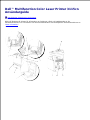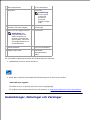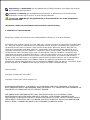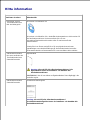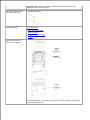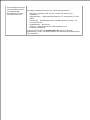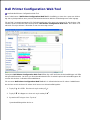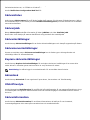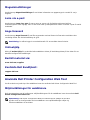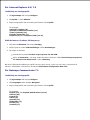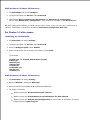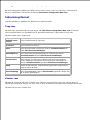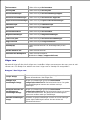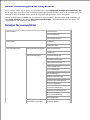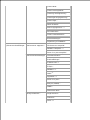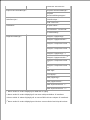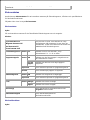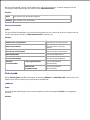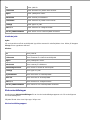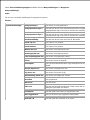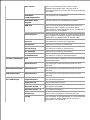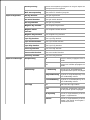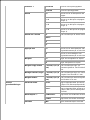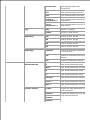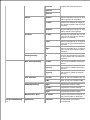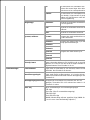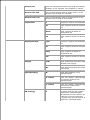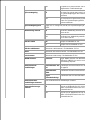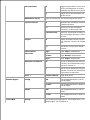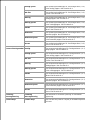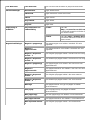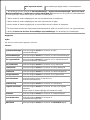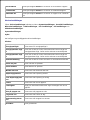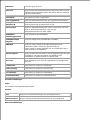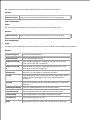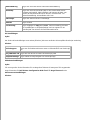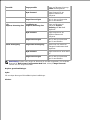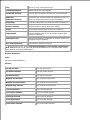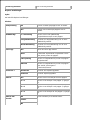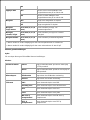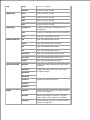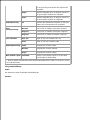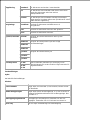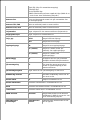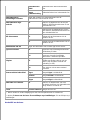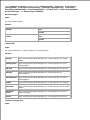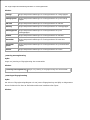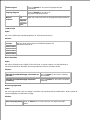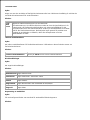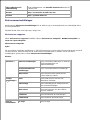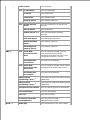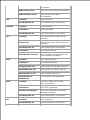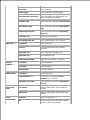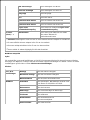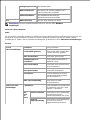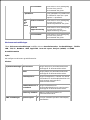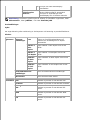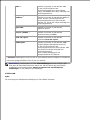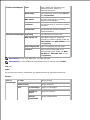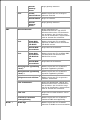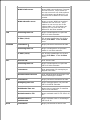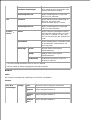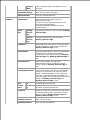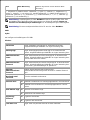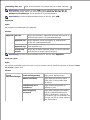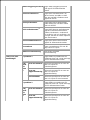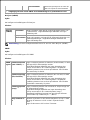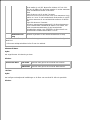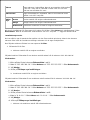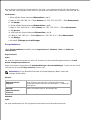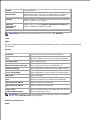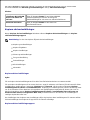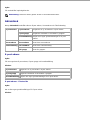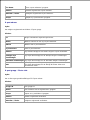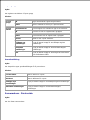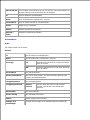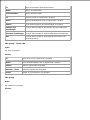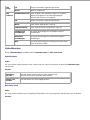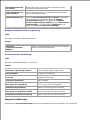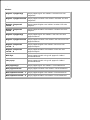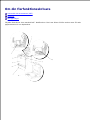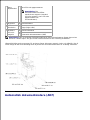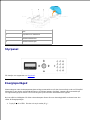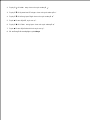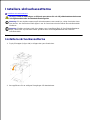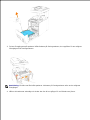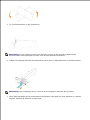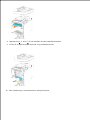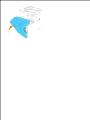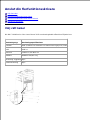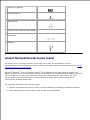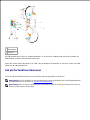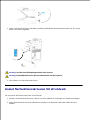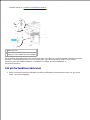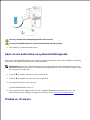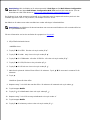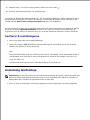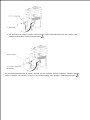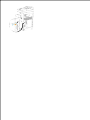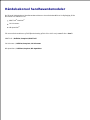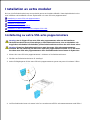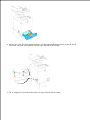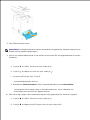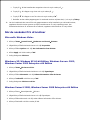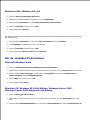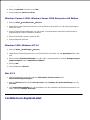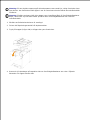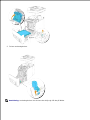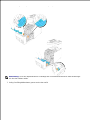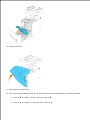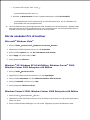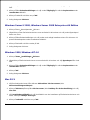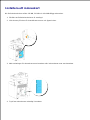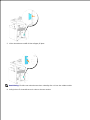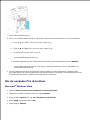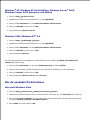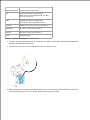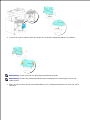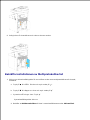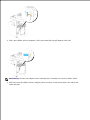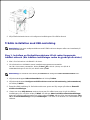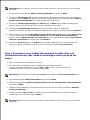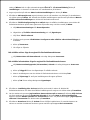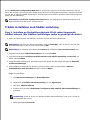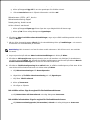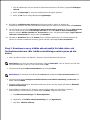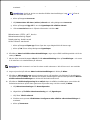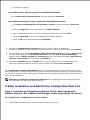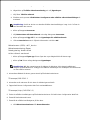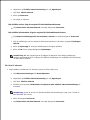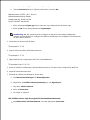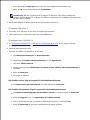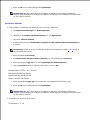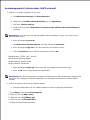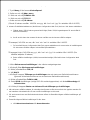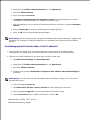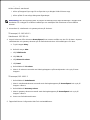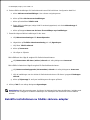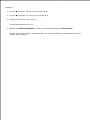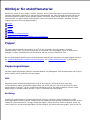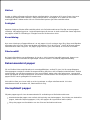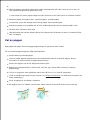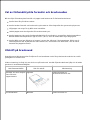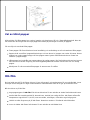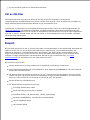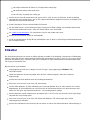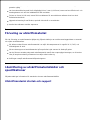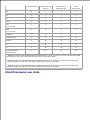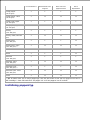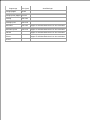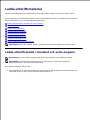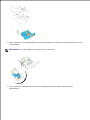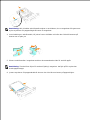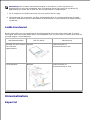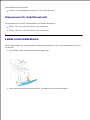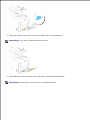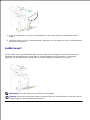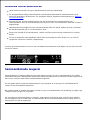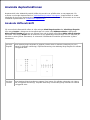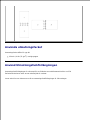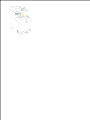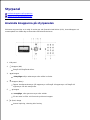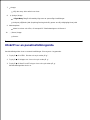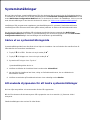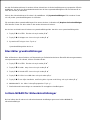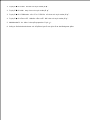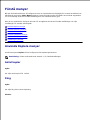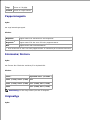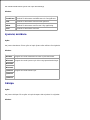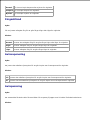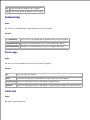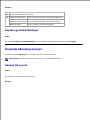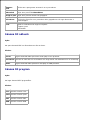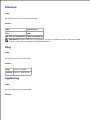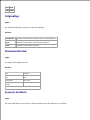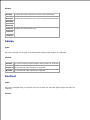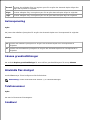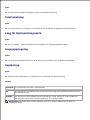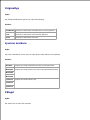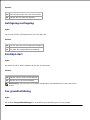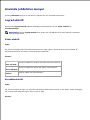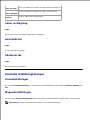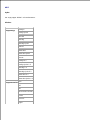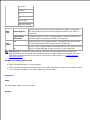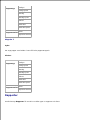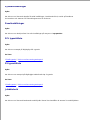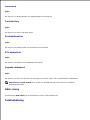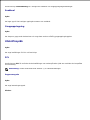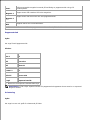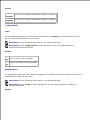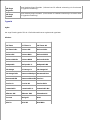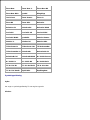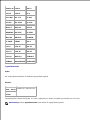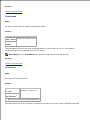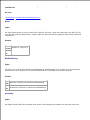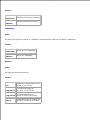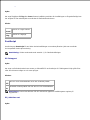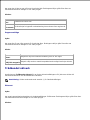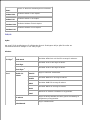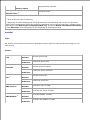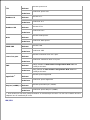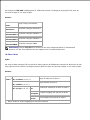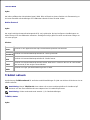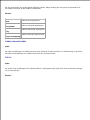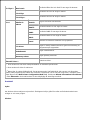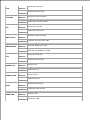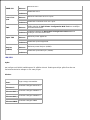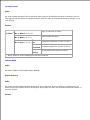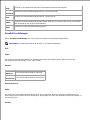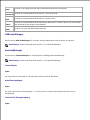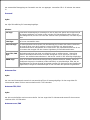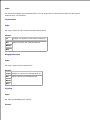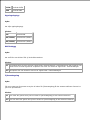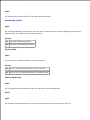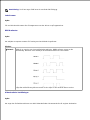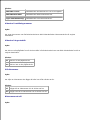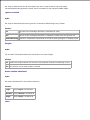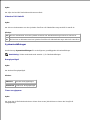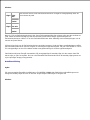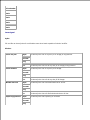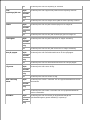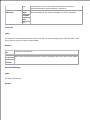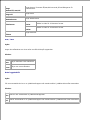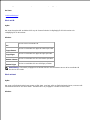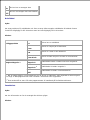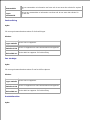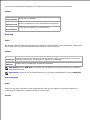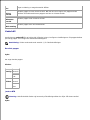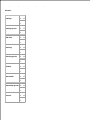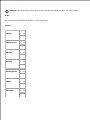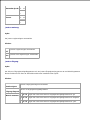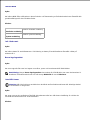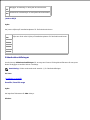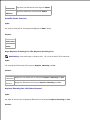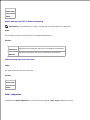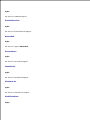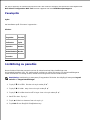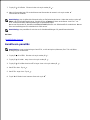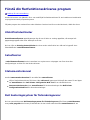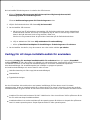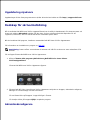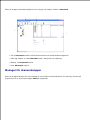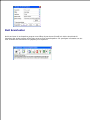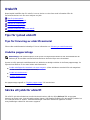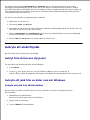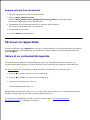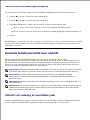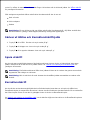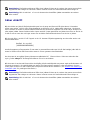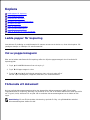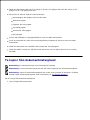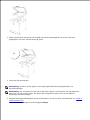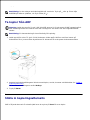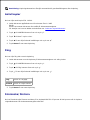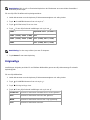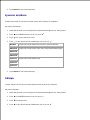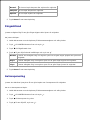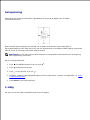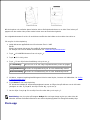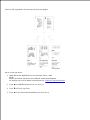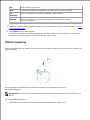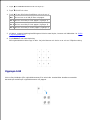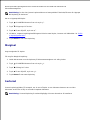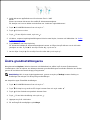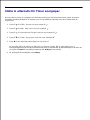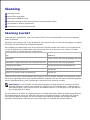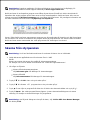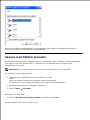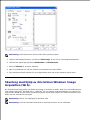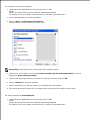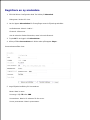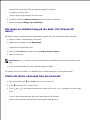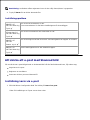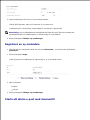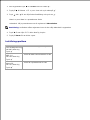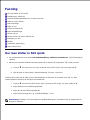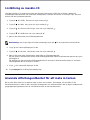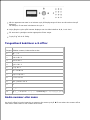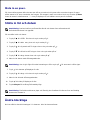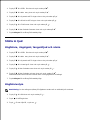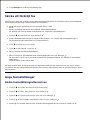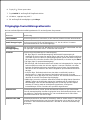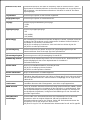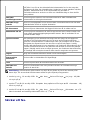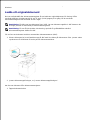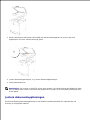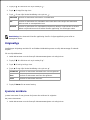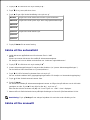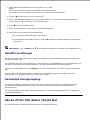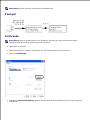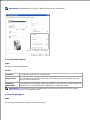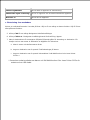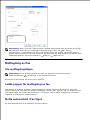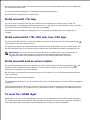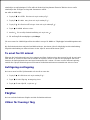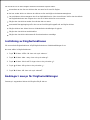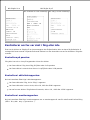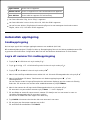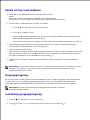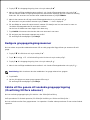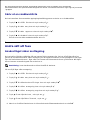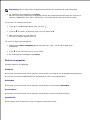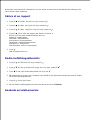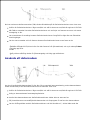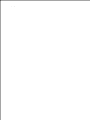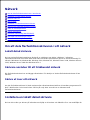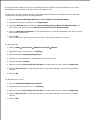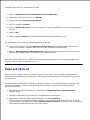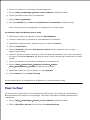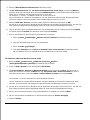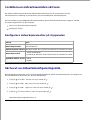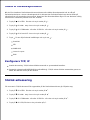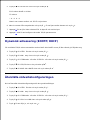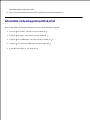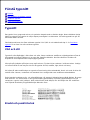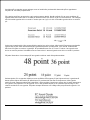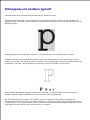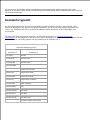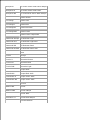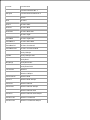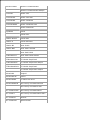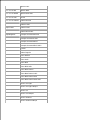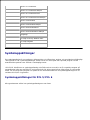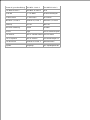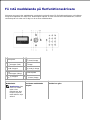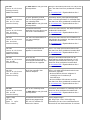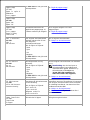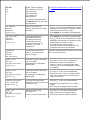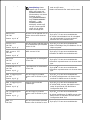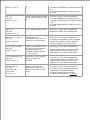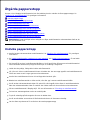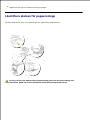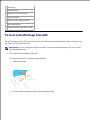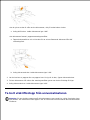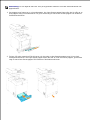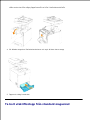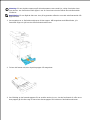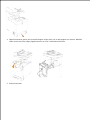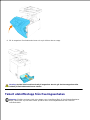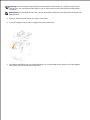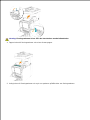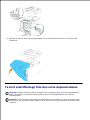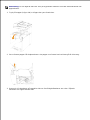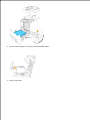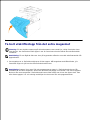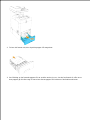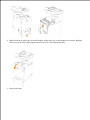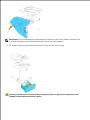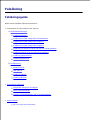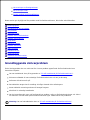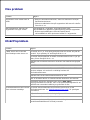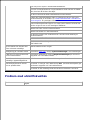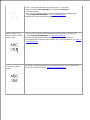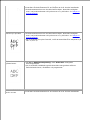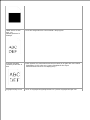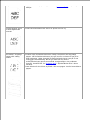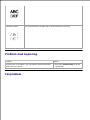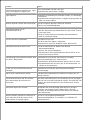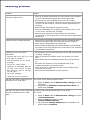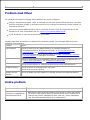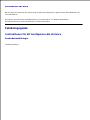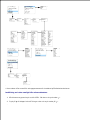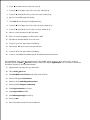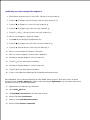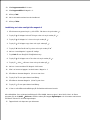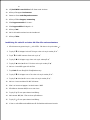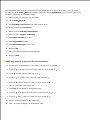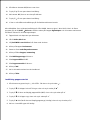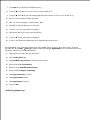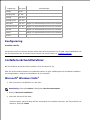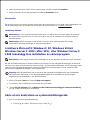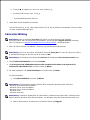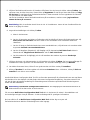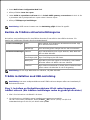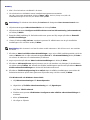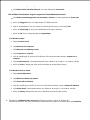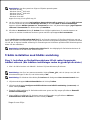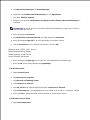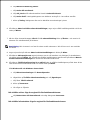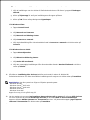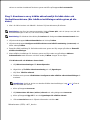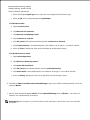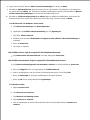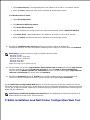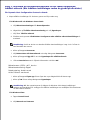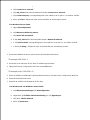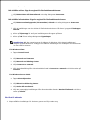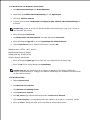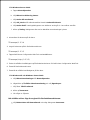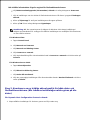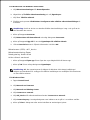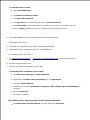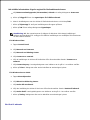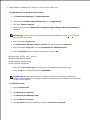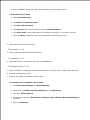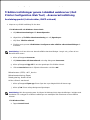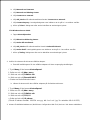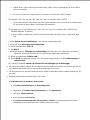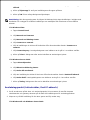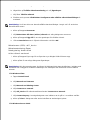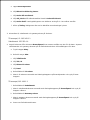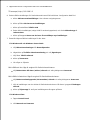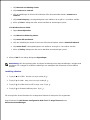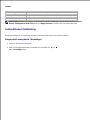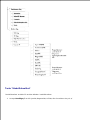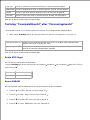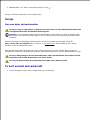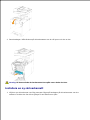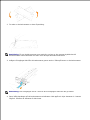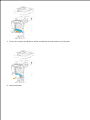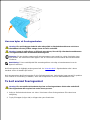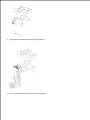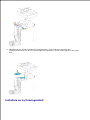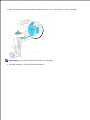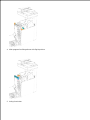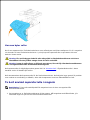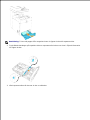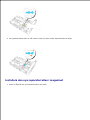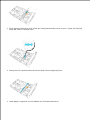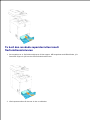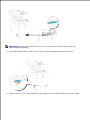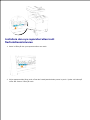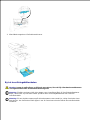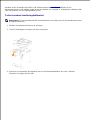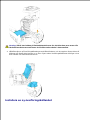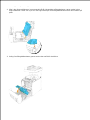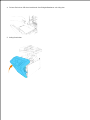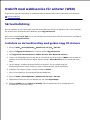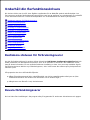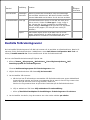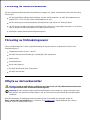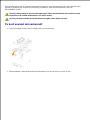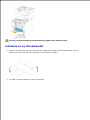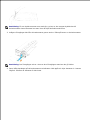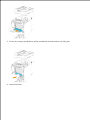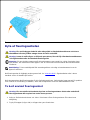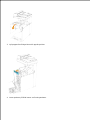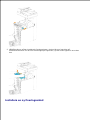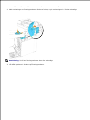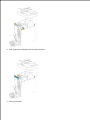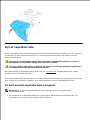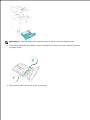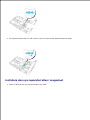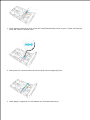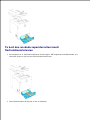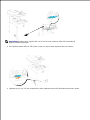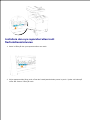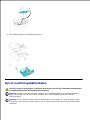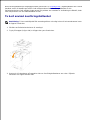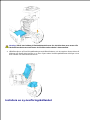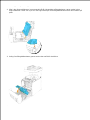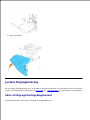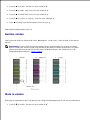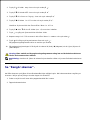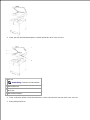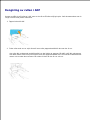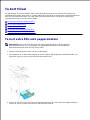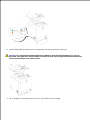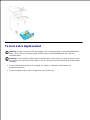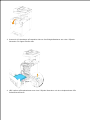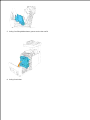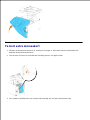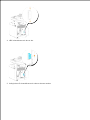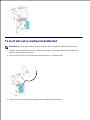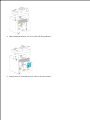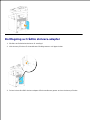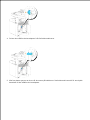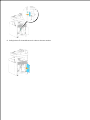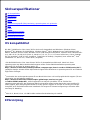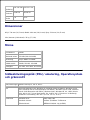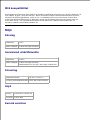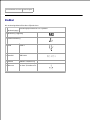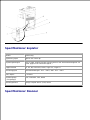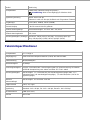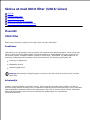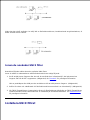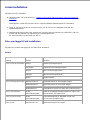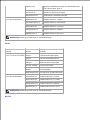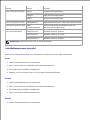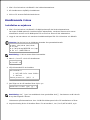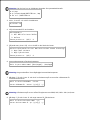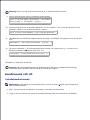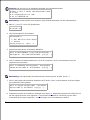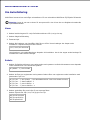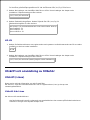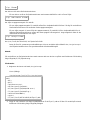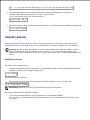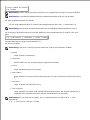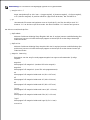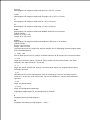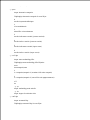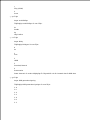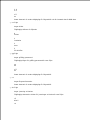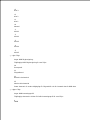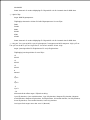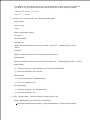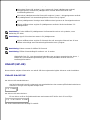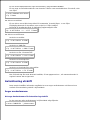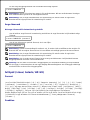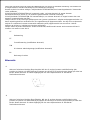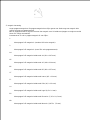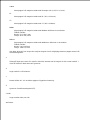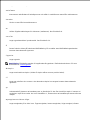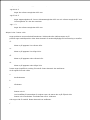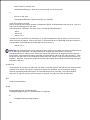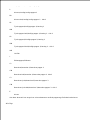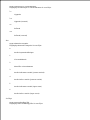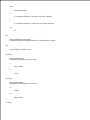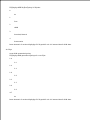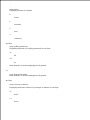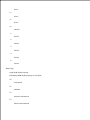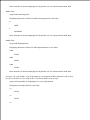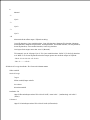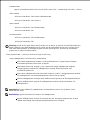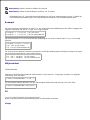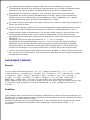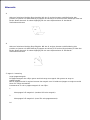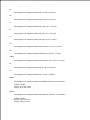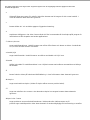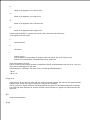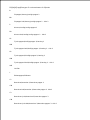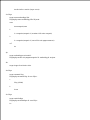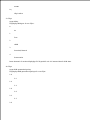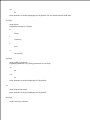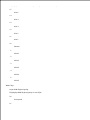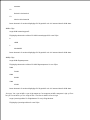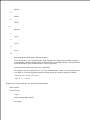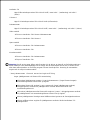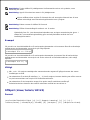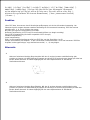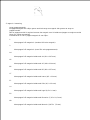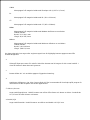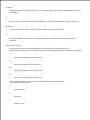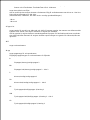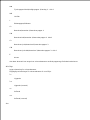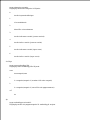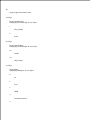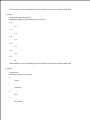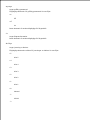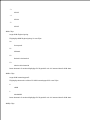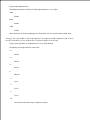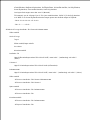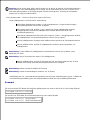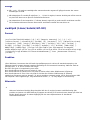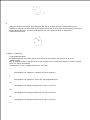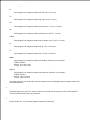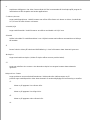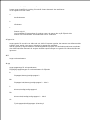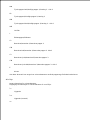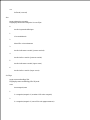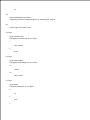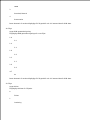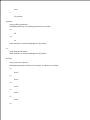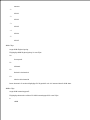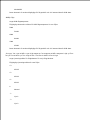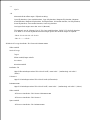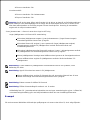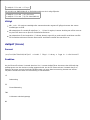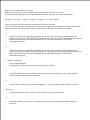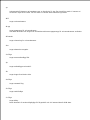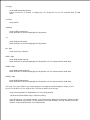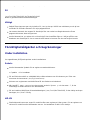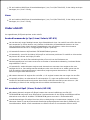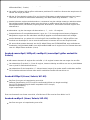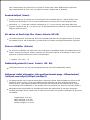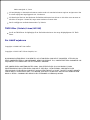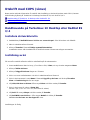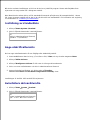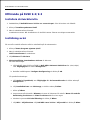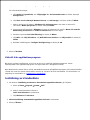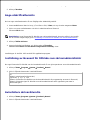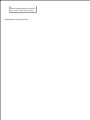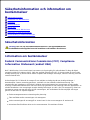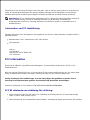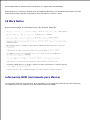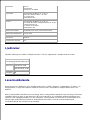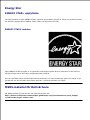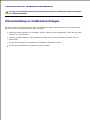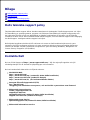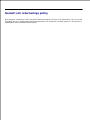Dell 3115cn Color Laser Printer Användarguide
- Kategori
- Laser / LED-skrivare
- Typ
- Användarguide

Dell™ Multifunction Color Laser Printer 3115cn
Användarguide
Anmärkningar, Noteringar och Varningar
Klicka på länkarna till vänster för information om funktioner, tillval och handhavande av din
flerfunktionsskrivare. För information om annan dokumentation som medföljde din flerfunktionsskrivare se
"Hitta information."

1
Extra duplexenhet
7
Ta bort bandenhet
2
Styrpanel
8
Frontlucka
Anmärkning:
Du kan öppna
frontluckan
genom att
trycka på
knappen (höger
sida).
3
Standard 250-arks magasin
9
Strömknapp
4
Extra 550-arks pappersmatare
Anmärkning: Din
flerfunktionsskrivare
tillåter maximalt tre
magasin (standard 250-
arks magasin, extra 550-
arks pappersmatare och
universalmatare).
10
Kontrollkort
5
Universalmatare
11
Lucka för kontrollkort
6
Knapp (höger sida)
12
Automatisk
dokumentmatare
(ADF)
För att beställa ersättnings kassetter eller förbrukningsvaror från Dell:
Dubbelklicka på ikonen på ditt skrivbord.1.
Besök Dell:s hemsida eller beställ Dell förbrukningsvaror för skrivare per telefon.2.
www.dell.com/supplies
För bästa service, ha din Dell-skrivares Service Tag tillgänglig.
För hjälp med att lokalisera ditt Service Tag nummer, se "Expresservicekod och Service Tag-nummer."
Anmärkningar, Noteringar och Varningar

Anmärkning: En Anmärkning gör dig uppmärksam på viktig information som hjälper dig använda
din flerfunktionsskrivare bättre.
Notering: En Notering gör dig uppmärksam på antingen en potentiell fara för hårdvaran eller
dataförlust och talar om för dig hur du skall undvika problemet.
Varning: En VARNING gör dig uppmärksam på en potentiell fara för skada på egendom,
person eller död.
Information i detta dokument kan komma att ändras utan förvarning.
© 2008 Dell Inc. Med ensamrätt.
Återgivande i någon som helst form utan skriftlig tillåtelse från Dell Inc. är strängt förbjudet.
Varumärken som används i denna text: Dell, DELL logo och Dell ScanCenter är varumärken som tillhör Dell
Inc.; Microsoft, Windows, Windows Server och Windows Vista är antingen varumärken eller registrerade
varumärken för Microsoft Corporation i USA och/eller andra länder; Macintosh, MacOS, EtherTalk och
TrueType är varumärken som tillhör Apple Inc., registrerade i USA och andra länder; AppleTalk är ett
registrerat varumärke som tillhör Apple Inc., registrerat i USA och andra länder; UNIX är ett registrerat
varumärke som tillhör The Open Group i USA och andra länder; Red Hat och RPM är varumärken eller
registrerade varumärken som tillhör Red Hat Inc. i USA och andra länder; Linux är ett varumärke eller ett
registrerat varumärke som tillhör Linus Torvalds i USA och andra länder; The Common UNIX Printing
System, CUPS, och CUPS logon är varumärken som tillhör Easy Software Products; PCL är ett registrerat
varumärke för Hewlett-Packard i USA; ENERGY STAR är ett registrerat varumärke som tillhör den
amerikanska miljöskydsstyrelsen EPA. Som en medverkare i ENERGY STAR, har Dell Inc. fastsällt att denna
produkt motsvarar de av ENERGY STAR angivna riktlinjer för effektiv energiförbrukning.
Vad avser libtiff
Copyright © 1988-1997 Sam Leffler
Copyright © 1991-1997 Silicon Graphics, Inc.
MJUKVARAN DISTRIBUERAS "SOM DEN ÄR" OCH UTAN NÅGRA SOM HELST GARANTIER, UTTRYCKLIGA
ELLER UNDERFÖRSTÅDDA, INKLUDERANDE, MEN EJ BEGRÄNSAT TILL, UNDERFÖRSTÅDDA GARANTIER OM
SÄLJBARHET OCH LÄMPLIGHET FÖR ETT SÄRSKILT ÄNDAMÅL.
INTE UNDER NÅGRA OMSTÄNDIGHETER SKALL SAM LEFFLER ELLER SILICON GRAPHICS VARA
ERSÄTTNINGSSKYLDIGA FÖR NÅGRA SOM HELST SPECIELLA, OFÖRUTSEDDA, INDIREKTA ELLER
FÖLJDSKADOR, ELLER NÅGRA SOM HELST SKADOR FÖR FÖRLUST AC VINST, OAVSETT OM DET VARNATS
FÖR EN MÖJLIG SKADA ELLER INTE, OCH NÅGON SOM HELST TEORETISKT ANSVAR SOM HÄRRÖR FRÅN
BRUK AV ELLER I SAMBAND MED BRUK ELLER UTFÖRANDE AV DENNA MJUKVARA.

Denna mjukvara använder Independent JPEG Gruppens JPEG mjukvarubibliotek. Andra varumärken och
varunamn kan komma att användas i detta dokument för att referera till antingen etablissemang som gör
anspråk på märke och namn eller deras produkter. Dell Inc. frånsäger sig allt ägandeintresse för varumärken
och varunamn andra än dess egna.
BEGRÄNSADE RÄTTIGHETER FÖR AMERIKANSKA MYNDIGHETER
Denna mjukvara och dokumentation är tillgänglig med BEGRÄNSADE RÄTTIGHETER. Användande,
duplicering eller avslöjande av myndigheter är föremål för begränsningar som förkunnas i underparagraf
(c)(1)(ii) i artikeln om Rättigheter för Teknisk Data och Datormjukvara i DFARS 252.227-7013 och i
tillämpliga delar av FAR: Dell Inc., One Dell Way, Round Rock, Texas, 78682, USA.
Denna utrustning har testats och funnits giltig för gränsvärdena för klass B digital utrustning enligt FCC
reglerna del 15.
November 2008 Rev. A02

Hitta information
Vad letar du efter?
Hitta det här
· Drivrutiner för min
flerfunktionsskrivare
· Min Användarguide
Drivrutiner och tillbehörs CD
Drivrutiner och tillbehörs CD:n innehåller dokumentation och drivrutiner för
din flerfunktionsskrivare. Du kan använda CD:n för att
avinstallera/återinstallera drivrutiner eller för att komma åt din
dokumentation.
Läsmig-filen kan finnas med på CD:n för att erbjuda sista minuten
uppdateringar om tekniska ändringar på din flerfunktionsskrivare eller
avancerade tekniska referensmateriel för vana användare eller tekniker.
· Säkerhetsinformation
· Hur man använder min
flerfunktionsskrivare
· Garantiinformation
Ägarhandbok
Varning: Läs och följ alla säkerhetsinstruktioner i din
Ägarhandbok innan du installerar och handhar din
flerfunktionsskrivare.
ANMÄRKNING: Det är inte säkert att Ägarhandboken finns tillgänglig i ditt
land eller region.
· Säkerhetsinformation
· Garantiinformation
Produktinformationsguide
Varning: Läs och följ alla säkerhetsinstruktioner i
Produktinformationsguiden innan du installerar och handhar din
flerfunktionsskrivare.

ANMÄRKNING: Det är inte säkert att Produktinformationsguiden finns
tillgänglig i ditt land eller region.
Hur man installerar min
flerfunktionsskrivare
Installationsschema
Felökningsguide
Felökningsguide:
- Användarinställningar
- Konfigurering
- Instruktioner felsökning
- Övriga
Expresservicekod och
Service Tag-nummer
Expresservicekoden och Service Tag-numret finns på insidan frontluckan på
din flerfunktionsskrivare.

· Senaste drivrutinerna för
min flerfunktionsskrivare
· Svar på tekniska service-
och supportfrågor
· Dokumentation för min
flerfunktionsskrivare
Dell Support webbsida
Dell Support webbsida erbjuder flera onlineverktyg inklusive:
· Lösningar - Felsökning råd och tips, artiklar från tekniker och
onlinekurser
· Uppgraderingar - Uppgraderingsinformation för komponenter så som
minne
· Kundservice - Kontaktinformation, beställningsstatus, garanti- och
serviceinformation
· Nedladdningar - Drivrutiner
· Referens - Flerfunktionsskrivare dokumentation och
produktspecifikationer
Du kan nå Dell Support på support.dell.com. Välj din region på
supportsidan och fyll i erfoderliga detaljer för att komma åt hjälpverktygen
och information.

Dell Printer Configuration Web Tool
Använda Dell Printer Configuration Web Tool
En av funktionerna i Dell Printer Configuration Web Tool är inställning av Larm via e-post som skickar
dig eller nyckeloperatören ett e-post när flerfunktionsskrivaren behöver förbrukningsvaror eller ingrepp.
För att fylla i inventeringsrapporter för flerfunktionsskrivare krävs asset tag-nummer för alla skrivare i ditt
område, använd funktionen Skrivarinformation i Dell Printer Configuration Web Tool . Skriv bara in IP-
adressen för varje skrivare i nätverket för att visa asset tag-numret.
Funktionen Dell Printer Configuration Web Tool tillåter dig också att ändra skrivarinställningar och hålla
koll på utskriftstrender. Om du är en nätverksadministratör kan du enkelt kopiera skrivarinställningarna till
en eller alla skrivare i nätverket från webbläsaren.
För att starta Dell Printer Configuration Web Tool skriv in nätverksskrivarens IP-adress i webbläsaren.
Om du inte vet din skrivares IP-adress skriv bara ut en skrivarinställningssida:
Tryck på till >STÄLL IN visas och tryck sedan på .1.
Tryck på till >Rapporter visas och tryck sedan på .2.
Systeminställningar visas. Tryck .3.
Systeminställningssidan skrivs ut.

Om IP-adressen visar 0.0.0.0 (fabriksinställning) har ingen IP-adress tilldelats. För att tilldela din
flerfunktionsskrivare en, se "Tilldela en IP-adress ."
Använd Dell Printer Configuration Web Tool för:
Skrivarstatus
Anänd menyn Skrivarstatus för att få direkt feedback på statusen för skrivarens förbrukningsvaror. När en
skrivarkassett börjar ta slut klicka på linken Beställa förbrukningsvaror på första skärmen för att beställa
extra skrivarkassetter.
Skrivarjobb
Menyn Skrivarjobb innehåller information på sidan Jobblista och sidan Slutförda jobb .
Dessa sidor visar detaljer på statusen beträffande varje protokoll eller utskriftsjobb.
Skrivarinställningar
Använd menyn Skrivarinställningar för att ändra skrivarinställningarna och titta på styrpanelen på distans.
Skrivarserverinställningar
Genom att använda menyn Skrivarserverinställningar kan du ändra typ av skrivargränssnitt och
nödvändiga villkor för kommunikationer.
Kopiera skrivarinställningar
Använd menyn Kopiera skrivarinställningar för att kopiera skrivarens inställningar till en annan eller
andra skrivare i nätverket genom att bara skriva in varje skrivares IP-adress.
Anmärkning: Du måste logga in som administratör för att använda denna funktion.
Adressbok
Använd menyn Adressbok för att organisera E-post adress, Serveradress och Telefonkatalog.
Utskriftsvolym
Använd alternativet Utskriftsvolym för att hålla koll på utskriftstrender så som pappersförbrukning och typ
av utskriftsjobb och begränsa vilka användare som kan använda färgläge och maximalt antal ark de kan
skriva ut.
Skrivarinformation
Använd menyn Skrivarinformation för att hämta informationen du behöver för servicesamtal,
inventeringsrapporter eller status på nuvarande minne och maskinkodnivåer.

Magasininställningar
Använd menyn Magasininställningar för att hämta information om papperstyp och storlek för varje
magasin.
Larm via e-post
Använd menyn Larm via e-port för att ta emot ett e-post när flerfunktionsskrivaren behöver
förbrukningsvaror eller ingrepp. Skriv in ditt namn eller nyckeloperatörens namn i listrutan e-post för att bli
meddelad.
Ange lösenord
Använd menyn Ange lösenord för att låsa styrpanelen med ett lösenord så att andra användare inte
oavsiktligt ändrar den skrivarinställning du gjort.
Anmärkning: Du måste logga in som administratör för att använda denna funktion.
Onlinehjälp
Klicka på Online Hjälp för att besöka Dells webbsida och titta på Användarguideen på den sidan för att
bekräfta konfigurerade inställningar.
Beställ material via:
www.dell.com/supplies
Kontakta Dell Kundtjänst:
support.dell.com
Använda Dell Printer Configuration Web Tool
Se till att aktivera JavaScript i din webbläsare innan du använder Dell Printer Configuration Web Tool.
Miljöinställningar för webbläsare
Dell rekommenderar att du konfigurerar miljöinställningarna för din webbläsare innan du använder Dell
Printer Configuration Web Tool .
Anmärkning: Dell Printer Configuration Web Tool sidorna kan bli oläsliga om du tittar
på sidor som var konfigurerade med en webbläsare vars språkinställningar skiljer sig
från den webbläsare du använder.

För Internet Explorer 6.0/7.0
Inställning av visningsspråk
Välj Egenskaper från menyn Redigera .1.
Välj Språk... i fliken Allmänt .2.
Ange visningsspråk i den turordning du föredrar i listan Språk: .3.
Till exempel:
Italienska (Italien) [it]
Spanska (Traditionell sorterin) [es]
Tyska (Tyskland) [de]
Franska (Frankrike) [fr]
Engelska [en] eller Engelska (USA) [en-us]
Ställ skrivarens IP-adress till Non-proxy
Välj Internet Alternativ från menyn Verktyg .1.
Välj Proxyserver under LAN-inställningar i fliken Anslutningar .2.
Gör något av följande:
Avmarkera kryssrutan Använd en proxyserver för ditt LAN .
Klicka på Avancerat... och ange sedan skrivarens IP-adress i fältet Använd inte proxyservern
för adresser som börjar med... under Undantag .
3.
När du är färdig med inställning av språk och proxy skriv <http://nnn.nnn.nnn.nnn/> (skrivarens IP-
adress) i adressfältet i skrivaren för att aktivera Dell Printer Configuration Web Tool .
För Netscape Communicator 7.1
Inställning av visningsspråk
Välj Egenskaper från menyn Redigera .1.
Välj Languages under gruppen Navigator .2.
Ange visningsspråk i den turordning du föredrar i listan Språk: .3.
Till exempel:
English [en] eller English/United States [en-us]
German [de]
French [fr]
Italian [it]
Spanska [es]
Holländska [nl]
Norska [no]
Svenska [sv]

Ställ skrivarens IP-adress till Non-proxy
Välj Egenskaper från menyn Redigera .1.
I gruppen Navigator välj Proxies i fliken Avancerat .2.
Välj antingen Direct connection to the Internet eller Manual proxy configuration .
När du väljer Manual proxy configuration , ange skrivarens IP-adress i rutan No Proxy for: .
3.
När du är färdig med inställning av språk och proxy skriv <http://nnn.nnn.nnn.nnn/> (skrivarens IP-
adress) i adressfältet i skrivaren för att aktivera Dell Printer Configuration Web Tool .
För Firefox 1.5 eller senare
Inställning av visningsspråk
Välj Alternativ från menyn Verktyg .1.
I gruppen Navigator välj Proxies i fliken Avancerat .2.
Klicka på Redigera Språk i fliken Allmänt .3.
Ange visningsspråk i den turordning du föredrar i listan Språk : .4.
Till exempel:
English [en] eller English/United States [en-gb]
Italian [it]
Spanish [es]
German [de]
Franska [fr]
Holländska [nl]
Norska [no]
Svenska [sv]
Ställ skrivarens IP-adress till Non-proxy
Välj Alternativ från menyn Verktyg .1.
Klicka på Allmänt i dialogrutan Alternativ .2.
Klicka på Anslutningsinställningar Anslutningsinställningar.3.
Gör något av följande:
"Markera kryssrutan Direkt anslutning till Internet .
"Markera kryssrutan Autodetektera proxyinställningar för detta nätverk
"Markera kryssrutan Manuell proxykonfigurering och mata sedan in skrivarens IP-adress i
redigeringsrutan Ingen proxy för .
4.

"Markera kryssrutan Automatisk proxykonfigurering URL .
När du är färdig med inställning av språk och proxy skriv <http://nnn.nnn.nnn.nnn/> (skrivarens IP-
adress) i adressfältet i skrivaren för att aktivera Dell Printer Configuration Web Tool .
Sidovisningsformat
Layouten på sidan är uppdelad i tre sektioner som beskrivs nedan:
Topp ram
Placerad högst upp på alla sidor är topp ramen. När Dell Printer Configuration Web Tool är aktiverat
visas nuvarande status och specifikationer för flerfunktionsskrivaren i Topp ramen på varje sida.
Följande artiklar visas i Topp ramen.
Dell MFP Laser
3115cn
Visar produktnamnet för skrivaren.
IP-adress:
Visar skrivarens IP-adress.
Plats:
Visar skrivarens plats. Platsen kan ändras i Grundinformation på
sidan Skrivarserverinställningar .
Kontaktperson:
Visar namnet på skrivaradministratören. Namnet kan ändras i
Grundinformation på sidan Skrivarserverinställningar .
Skrivarkonsol
Visar statusen för skärm och indikatorer på skrivarens styrpanel.
Denna uppdateras automatiskt med valt intervall. Intervallet kan
ändras i Grundinformation på sidan Skrivarserverinställningar .
Hjälp
Länkar till Dell hemsida. Se Bruksanvisning på Dells supportsida för
hjälp om denna produkt.
Skrivarbitmapp
Visar skrivarbitmappen. Menyn Skrivarstatus uppträder i Höger ram
då du klickar på bimappen.
Vänster ram
Placerad till vänster på alla sidor är vänster ram. Titlarna i menyerna som visas i den vänstra ramen är
länkade till motsvarande menyer och sidor. Du kan gå till motsvarande sida genom att klicka på dess tecken.
Följande menyer visas i vänster ram.

Skrivarstatus
Länkar till menyn Skrivarstatus .
Skrivarjobb
Länkar till menyn Skrivarjobb .
Skrivarinställningar
Länkar till menyn Skrivarinställningsrapport .
Skrivarserverinställningar
Länkar till menyn Skrivarserver rapporter .
Kopiera skrivarinställningar
Länkar till menyn Kopiera skrivarinställningar .
Utskriftsvolym
Länkar till menyn Utskriftsvolym .
Adressbok
Länkar till menyn Adressbok .
Skrivarinformation
Länkar till menyn Skrivarstatus .
Magasininställningar
Länkar till menyn Magasininställningar .
Larm via e-post
Länkar till menyn Skrivarserverinställningar .
Ange lösenord
Länkar till menyn Övriga funktioner .
Onlinehjälp
Länkar till Dell hemsida. Se Användarguiden på den
sidan.
Beställ material via:
Länkar till Dell hemsida.
Kontakta Dell Kundtjänst:
Länkar till Dell kundtjänst.
Webbadress: http://support.dell.com/
Höger ram
Placerad till höger på alla sidor är höger ram. Innehållet i höger ram motsvarar den meny som du valt i
vänster ram. För detaljer över artiklar som visas i höger ram se "Detaljer för menyartiklar ."
Knappar i den höger ram
Förnya-knapp
Tar emot aktuell skrivarkonfigurering och uppdaterar den
senaste informationen i den höger ram.
Tillämpa nya
inställningar-knapp
Skickar nya inställningar gjorda med Dell Printer
Configuration Web Tool till flerfunktionsskrivaren. De gamla
skrivarinställningarna kommer att ersättas med nya
inställningar.
Starta om skrivare för
att tillämpa nya
inställningar Knapp
Skickar nya inställningar gjorda med Dell Printer
Configuration Web Tool till flerfunktionsskrivaren och startar
om flerfunktionsskrivaren. De gamla skrivarinställningarna
kommer att ersättas med nya inställningar.
Återställ inställningar-
knapp
Återställer de gamla inställningar som de var innan ändringar
gjordes. Nya inställningar kommer inte att skickas till
flerfunktionsskrivaren.

Ändrar inställningarna för Menyartiklar
En del menyer tillåter dig att ändra skrivarinställningarna med Dell Printer Configuration Web Tool . När
du tittar på dessa menyer kommer autentiseringsdialogen fram på skärmen. Skriv in ett användarnamn och
lösenord för skrivaradministratören genom att följa uppmaningarna som visas i dialogrutan.
Förvalt användarnamn är admin och för lösenord är det tomt (NULL). Du kan endast ändra lösenordet på
sidan Ange lösenord under menyn Skrivarserverinställningar . Användarnamnet kan inte ändras. Se
"Ange lösenord " för ytterligare information.
Detaljer för menyartiklar
"Skrivarstatus "
"Skrivarstatus "
"Skrivarhändelser "
"Skrivarinformation "
"Skrivarjobb "
"Jobblista "
"Slutförda jobb "
"Skrivarinställningar "
"Skrivarinställningrapport "
"Menyinställningar "
"Rapporter "
"Skrivarinställningar"
"Systeminställningar "
"Parallell-inställningar "
"Nätverksinställningar "
*4
"USB-inställningar "
*4
"PCL-inställningar "
"PS-inställningar "
*4
"Säkerhetsinställningar "
"Kopiera grundinställningar "
"Kopiera färgbalans "
"Kopiera inställningar "
"Skanna grundinställningar "
"Fax grundinställning "
"Faxinställningar "
"Underhåll av skrivare "
"Densitet papper "

"Justera BTR "
"Justera fixeringsenhet "
"Justering autoregistrering "
"Justeringar färgregistrering "
"Justera höjd "
"Åters Grundins "
"Rensa lagringsenhet "
*1
"Icke-Dell toner "
"Initiera utskriftsmätare "
"Klockinställningar "
"Anpassning av webblänk "
"Skrivarserverinställningar
"
"Skrivarserver rapporter "
"Skrivarserver setupsida "
"NetWare setupsida "
*2
"Larm via e-post setupsida "
"Skrivarserverinställningar
"
"Grundinformation "
"Portinställningar "
"Trådlöst LAN "
*3
"TCP/IP "
"NetWare "
*2
"SMB "
*2
"AppleTalk "
*3
"Larm via e-post "
"Bonjour (mDNS) "
*2
"SNMP "
"Skanna till dator "
"Övriga funktioner "
"Ange lösenord "
"Säkerhet "
*3
"IPsec "*
2

"Ställa om skrivarserver "
"Kopiera skrivarinställningar "
"Kopiera skrivarinställningar "
"Kopiera
skrivarinställningsrapport "
"Utskriftsvolym "
"Uskriftsvolym "
"Dell ColorTrack "
"Adressbok "
"E-post adress "
"Serveradress - Första sida "
"Telefonkatalog "
"Magasininställningar "
"Magasin 1 papperstyp "
"Magasin 1 pappersstorlek "
"Magasin 1 Anpassad storlek - Y
"
"Magasin 1 Anpassad storlek - X
"
"Magasin 2 papperstyp "
*5
"Magasin 2 pappersstorlek "
*5
"Magasin 2 Anpassad storlek - Y
"
*5
"Magasin 2 Anpassad storlek - X
"
*5
"MPF-läge "
"Visa popup "
"MPF papperstyp "
"MPF pappersstorlek "
"MPF Anpassad storlek - Y "
"MPF Anpassad storlek - X "
*
1
Denna artikel är endast tillgänglig när RAM-disk är igång.
*
2
Denna artikel är endast tillgänglig när ett extra multiprotokollkort är installerat.
*
3
Denna artikel är endast tillgänglig när en extra trådlös skrivare-adapter är installerad.
*
4
Denna artikel är endast tillgänglig med skrivare som använder PostScript drivrutiner.

*
5
Denna artikel är endast tillgänglig när den extra 550-arks pappersmataren är
installerad.
Skrivarstatus
Använd menyn Skrivarstatus för att kontrollera statusen på förbrukningsvaror, hårdvara och specifikationer
för flerfunktionsskrivaren.
Följande sidor visas i menyn Skrivarstatus .
Skrivarstatus
Syfte:
För att kontrollera statusen för de återstående förbrukningsvarorna och magasin.
Värden:
Cyan kassett nivå
Magenta kassett nivå
Gul kassett nivå
Svart kassett nivå
Visa procent av toner som återstår för varje
skrivarkassett. När kassetten är tom visas ett
meddelande. Texten Skrivarkassett är länkad till
webbsidan Dell förbrukningsvaror.
Förbrukningsvaror
Status
n%
Indikerar tonern som återstår i varje
skrivarkassett i %. "n" är en siffra.
Pappersmagasin
Status
OK
Indikerar att det finns papper i magasinet men
att kvantiteten är okänd.
Fyll på
papper
Indikerar att det inte finns något papper i
magasinet.
Kapacitet
Visar maximal kapacitet för pappersmagasinet.
Storlek
Visar storleken på pappret i magasinet.
Utmatningsfack
Status
OK
Indikerar att magasinet är tillgängligt.
Kapacitet
Visar maximal kapacitet för pappersmagasinet.
Lock
Status
Stängd
Indikerar att locket är stängt.
Öppen
Indikerar att locket är öppet.
Skrivartyp
Visar utskriftstyp för flerfunktionsskrivaren.
Färglaser visas normalt.
Utskriftshastighet
Visar utskriftshastigheten för
flerfunktionsskrivaren.
Skrivarhändelser
Syfte:

När skrivarfel uppstår så som slut på papper eller slut på skrivarkassett , kommer detaljerna för alla
varningarna eller felindikeringar att visas på sidan Skrivarhändelser .
Värden:
Plats
Visar platsen där skrivarfelet uppstod.
Detaljer
Visar detaljer över skrivarfelet.
Skrivarinformation
Syfte:
För att verifiera skrivardetaljer så som hårdvarukonfigurering och version på mjukvara. Denna sida kan
också visas genom att klicka på Skrivarinformation i vänster ram.
Värden:
Dell Service Tag-nummer
Visar Dell service tag-nummer.
Asset Tag-nummer
Visar skrivarens asset tag-
nummer.
Skrivarens serienummer
Visar skrivarens serienummer.
Minneskapacitet
Visar minneskapaciteten.
Processorhastighet
Visar processorhastigheten.
Skrivare
revisionsnivåer
Fast programversion
Visar revisionsdatum
(revisionsnivå).
Nätverk fast
programversion
Visar revisionsdatum
(revisionsnivå).
Skrivarjobb
Menyn Skrivarjobb innehåller information på sidorna Jobblista och Slutförda jobb . Dessa sidor visar
detaljer över status rörande varje protokoll eller utskriftsjobb.
Jobblista
Syfte:
För att bekräfta utskriftsjobb som är under bearbetning. Klicka på knappen Förnya för att uppdatera
skärmen.
Värden:

ID
Visar jobb-ID.
Jobbnamn
Visar filnamnet för jobbet under utskrift.
Ägare
Visar jobbägarens namn.
Värdnamn
Visar namnet på värddatorn.
Jobbstatus
Visar statusen för jobbet under utskrift.
Jobbtyp
Visar typen av jobb.
Värd I/F
Visar statusen för värdgränssnittet.
Tid för jobbförsändelse
Visar datum för när utskriftsjobbet skickades.
Slutförda jobb
Syfte:
För att kontrollera utförda utskriftsjobb. Upp till de senaste 22 utskriftsjobben visas. Klicka på knappen
Förnya för att uppdatera skärmen.
Värden:
ID
Visar jobb-ID.
Jobbnamn
Visar filnamnet för slutförda utskriftsjobb.
Ägare
Visar jobbägarens namn.
Värdnamn
Visar namnet på värddatorn.
Utmatningsresultat
Visar status för slutförda utskriftsjobb.
Jobbtyp
Visar typen av jobb.
Trycknummer
Visar antal sidor för utskriftsjobbet.
Ant. ark
Visar antal ark för utskriftsjobbet.
Värd I/F
Visar statusen för värdgränssnittet.
Tid för jobbförsändelse
Visar datum för när utskriftsjobbet skickades.
Skrivarinställningar
Använd menyn Skrivarinställningar för att visa skrivarinställningsrapporten och för att konfigurera
skrivarinställningarna.
Följande flikade sidor visas högst upp i höger ram.
Skrivarinställningrapport
Sidan laddas...
Sidan laddas...
Sidan laddas...
Sidan laddas...
Sidan laddas...
Sidan laddas...
Sidan laddas...
Sidan laddas...
Sidan laddas...
Sidan laddas...
Sidan laddas...
Sidan laddas...
Sidan laddas...
Sidan laddas...
Sidan laddas...
Sidan laddas...
Sidan laddas...
Sidan laddas...
Sidan laddas...
Sidan laddas...
Sidan laddas...
Sidan laddas...
Sidan laddas...
Sidan laddas...
Sidan laddas...
Sidan laddas...
Sidan laddas...
Sidan laddas...
Sidan laddas...
Sidan laddas...
Sidan laddas...
Sidan laddas...
Sidan laddas...
Sidan laddas...
Sidan laddas...
Sidan laddas...
Sidan laddas...
Sidan laddas...
Sidan laddas...
Sidan laddas...
Sidan laddas...
Sidan laddas...
Sidan laddas...
Sidan laddas...
Sidan laddas...
Sidan laddas...
Sidan laddas...
Sidan laddas...
Sidan laddas...
Sidan laddas...
Sidan laddas...
Sidan laddas...
Sidan laddas...
Sidan laddas...
Sidan laddas...
Sidan laddas...
Sidan laddas...
Sidan laddas...
Sidan laddas...
Sidan laddas...
Sidan laddas...
Sidan laddas...
Sidan laddas...
Sidan laddas...
Sidan laddas...
Sidan laddas...
Sidan laddas...
Sidan laddas...
Sidan laddas...
Sidan laddas...
Sidan laddas...
Sidan laddas...
Sidan laddas...
Sidan laddas...
Sidan laddas...
Sidan laddas...
Sidan laddas...
Sidan laddas...
Sidan laddas...
Sidan laddas...
Sidan laddas...
Sidan laddas...
Sidan laddas...
Sidan laddas...
Sidan laddas...
Sidan laddas...
Sidan laddas...
Sidan laddas...
Sidan laddas...
Sidan laddas...
Sidan laddas...
Sidan laddas...
Sidan laddas...
Sidan laddas...
Sidan laddas...
Sidan laddas...
Sidan laddas...
Sidan laddas...
Sidan laddas...
Sidan laddas...
Sidan laddas...
Sidan laddas...
Sidan laddas...
Sidan laddas...
Sidan laddas...
Sidan laddas...
Sidan laddas...
Sidan laddas...
Sidan laddas...
Sidan laddas...
Sidan laddas...
Sidan laddas...
Sidan laddas...
Sidan laddas...
Sidan laddas...
Sidan laddas...
Sidan laddas...
Sidan laddas...
Sidan laddas...
Sidan laddas...
Sidan laddas...
Sidan laddas...
Sidan laddas...
Sidan laddas...
Sidan laddas...
Sidan laddas...
Sidan laddas...
Sidan laddas...
Sidan laddas...
Sidan laddas...
Sidan laddas...
Sidan laddas...
Sidan laddas...
Sidan laddas...
Sidan laddas...
Sidan laddas...
Sidan laddas...
Sidan laddas...
Sidan laddas...
Sidan laddas...
Sidan laddas...
Sidan laddas...
Sidan laddas...
Sidan laddas...
Sidan laddas...
Sidan laddas...
Sidan laddas...
Sidan laddas...
Sidan laddas...
Sidan laddas...
Sidan laddas...
Sidan laddas...
Sidan laddas...
Sidan laddas...
Sidan laddas...
Sidan laddas...
Sidan laddas...
Sidan laddas...
Sidan laddas...
Sidan laddas...
Sidan laddas...
Sidan laddas...
Sidan laddas...
Sidan laddas...
Sidan laddas...
Sidan laddas...
Sidan laddas...
Sidan laddas...
Sidan laddas...
Sidan laddas...
Sidan laddas...
Sidan laddas...
Sidan laddas...
Sidan laddas...
Sidan laddas...
Sidan laddas...
Sidan laddas...
Sidan laddas...
Sidan laddas...
Sidan laddas...
Sidan laddas...
Sidan laddas...
Sidan laddas...
Sidan laddas...
Sidan laddas...
Sidan laddas...
Sidan laddas...
Sidan laddas...
Sidan laddas...
Sidan laddas...
Sidan laddas...
Sidan laddas...
Sidan laddas...
Sidan laddas...
Sidan laddas...
Sidan laddas...
Sidan laddas...
Sidan laddas...
Sidan laddas...
Sidan laddas...
Sidan laddas...
Sidan laddas...
Sidan laddas...
Sidan laddas...
Sidan laddas...
Sidan laddas...
Sidan laddas...
Sidan laddas...
Sidan laddas...
Sidan laddas...
Sidan laddas...
Sidan laddas...
Sidan laddas...
Sidan laddas...
Sidan laddas...
Sidan laddas...
Sidan laddas...
Sidan laddas...
Sidan laddas...
Sidan laddas...
Sidan laddas...
Sidan laddas...
Sidan laddas...
Sidan laddas...
Sidan laddas...
Sidan laddas...
Sidan laddas...
Sidan laddas...
Sidan laddas...
Sidan laddas...
Sidan laddas...
Sidan laddas...
Sidan laddas...
Sidan laddas...
Sidan laddas...
Sidan laddas...
Sidan laddas...
Sidan laddas...
Sidan laddas...
Sidan laddas...
Sidan laddas...
Sidan laddas...
Sidan laddas...
Sidan laddas...
Sidan laddas...
Sidan laddas...
Sidan laddas...
Sidan laddas...
Sidan laddas...
Sidan laddas...
Sidan laddas...
Sidan laddas...
Sidan laddas...
Sidan laddas...
Sidan laddas...
Sidan laddas...
Sidan laddas...
Sidan laddas...
Sidan laddas...
Sidan laddas...
Sidan laddas...
Sidan laddas...
Sidan laddas...
Sidan laddas...
Sidan laddas...
Sidan laddas...
Sidan laddas...
Sidan laddas...
Sidan laddas...
Sidan laddas...
Sidan laddas...
Sidan laddas...
Sidan laddas...
Sidan laddas...
Sidan laddas...
Sidan laddas...
Sidan laddas...
Sidan laddas...
Sidan laddas...
Sidan laddas...
Sidan laddas...
Sidan laddas...
Sidan laddas...
Sidan laddas...
Sidan laddas...
Sidan laddas...
Sidan laddas...
Sidan laddas...
Sidan laddas...
Sidan laddas...
Sidan laddas...
Sidan laddas...
Sidan laddas...
Sidan laddas...
Sidan laddas...
Sidan laddas...
Sidan laddas...
Sidan laddas...
Sidan laddas...
Sidan laddas...
Sidan laddas...
Sidan laddas...
Sidan laddas...
Sidan laddas...
Sidan laddas...
Sidan laddas...
Sidan laddas...
Sidan laddas...
Sidan laddas...
Sidan laddas...
Sidan laddas...
Sidan laddas...
Sidan laddas...
Sidan laddas...
Sidan laddas...
Sidan laddas...
Sidan laddas...
Sidan laddas...
Sidan laddas...
Sidan laddas...
Sidan laddas...
Sidan laddas...
Sidan laddas...
Sidan laddas...
Sidan laddas...
Sidan laddas...
Sidan laddas...
Sidan laddas...
Sidan laddas...
Sidan laddas...
Sidan laddas...
Sidan laddas...
Sidan laddas...
Sidan laddas...
Sidan laddas...
Sidan laddas...
Sidan laddas...
Sidan laddas...
Sidan laddas...
Sidan laddas...
Sidan laddas...
Sidan laddas...
Sidan laddas...
Sidan laddas...
Sidan laddas...
Sidan laddas...
Sidan laddas...
Sidan laddas...
Sidan laddas...
Sidan laddas...
Sidan laddas...
Sidan laddas...
Sidan laddas...
Sidan laddas...
Sidan laddas...
Sidan laddas...
Sidan laddas...
Sidan laddas...
Sidan laddas...
Sidan laddas...
Sidan laddas...
Sidan laddas...
Sidan laddas...
Sidan laddas...
Sidan laddas...
Sidan laddas...
Sidan laddas...
Sidan laddas...
Sidan laddas...
Sidan laddas...
Sidan laddas...
Sidan laddas...
Sidan laddas...
Sidan laddas...
Sidan laddas...
Sidan laddas...
Sidan laddas...
Sidan laddas...
Sidan laddas...
Sidan laddas...
Sidan laddas...
Sidan laddas...
Sidan laddas...
Sidan laddas...
Sidan laddas...
Sidan laddas...
Sidan laddas...
Sidan laddas...
Sidan laddas...
Sidan laddas...
Sidan laddas...
Sidan laddas...
Sidan laddas...
Sidan laddas...
Sidan laddas...
Sidan laddas...
Sidan laddas...
Sidan laddas...
Sidan laddas...
Sidan laddas...
Sidan laddas...
Sidan laddas...
Sidan laddas...
Sidan laddas...
Sidan laddas...
Sidan laddas...
Sidan laddas...
Sidan laddas...
Sidan laddas...
Sidan laddas...
Sidan laddas...
Sidan laddas...
Sidan laddas...
Sidan laddas...
Sidan laddas...
Sidan laddas...
Sidan laddas...
Sidan laddas...
Sidan laddas...
Sidan laddas...
Sidan laddas...
Sidan laddas...
Sidan laddas...
Sidan laddas...
Sidan laddas...
Sidan laddas...
Sidan laddas...
Sidan laddas...
Sidan laddas...
Sidan laddas...
Sidan laddas...
Sidan laddas...
Sidan laddas...
Sidan laddas...
Sidan laddas...
Sidan laddas...
Sidan laddas...
Sidan laddas...
Sidan laddas...
Sidan laddas...
Sidan laddas...
Sidan laddas...
Sidan laddas...
Sidan laddas...
Sidan laddas...
Sidan laddas...
Sidan laddas...
Sidan laddas...
Sidan laddas...
Sidan laddas...
Sidan laddas...
Sidan laddas...
Sidan laddas...
Sidan laddas...
Sidan laddas...
Sidan laddas...
Sidan laddas...
Sidan laddas...
Sidan laddas...
Sidan laddas...
Sidan laddas...
Sidan laddas...
Sidan laddas...
Sidan laddas...
Sidan laddas...
Sidan laddas...
Sidan laddas...
Sidan laddas...
Sidan laddas...
Sidan laddas...
Sidan laddas...
Sidan laddas...
Sidan laddas...
Sidan laddas...
Sidan laddas...
Sidan laddas...
Sidan laddas...
Sidan laddas...
Sidan laddas...
Sidan laddas...
Sidan laddas...
Sidan laddas...
Sidan laddas...
Sidan laddas...
Sidan laddas...
Sidan laddas...
Sidan laddas...
Sidan laddas...
Sidan laddas...
Sidan laddas...
Sidan laddas...
Sidan laddas...
Sidan laddas...
Sidan laddas...
Sidan laddas...
Sidan laddas...
Sidan laddas...
Sidan laddas...
Sidan laddas...
Sidan laddas...
Sidan laddas...
Sidan laddas...
Sidan laddas...
Sidan laddas...
Sidan laddas...
Sidan laddas...
Sidan laddas...
Sidan laddas...
Sidan laddas...
Sidan laddas...
Sidan laddas...
Sidan laddas...
Sidan laddas...
Sidan laddas...
Sidan laddas...
Sidan laddas...
Sidan laddas...
Sidan laddas...
Sidan laddas...
Sidan laddas...
Sidan laddas...
Sidan laddas...
Sidan laddas...
Sidan laddas...
Sidan laddas...
Sidan laddas...
Sidan laddas...
Sidan laddas...
Sidan laddas...
Sidan laddas...
Sidan laddas...
Sidan laddas...
Sidan laddas...
Sidan laddas...
Sidan laddas...
Sidan laddas...
Sidan laddas...
Sidan laddas...
Sidan laddas...
Sidan laddas...
Sidan laddas...
Sidan laddas...
Sidan laddas...
Sidan laddas...
Sidan laddas...
Sidan laddas...
Sidan laddas...
Sidan laddas...
Sidan laddas...
Sidan laddas...
Sidan laddas...
Sidan laddas...
Sidan laddas...
Sidan laddas...
Sidan laddas...
Sidan laddas...
Sidan laddas...
Sidan laddas...
Sidan laddas...
Sidan laddas...
Sidan laddas...
Sidan laddas...
Sidan laddas...
Sidan laddas...
Sidan laddas...
Sidan laddas...
Sidan laddas...
Sidan laddas...
Sidan laddas...
Sidan laddas...
Sidan laddas...
Sidan laddas...
Sidan laddas...
Sidan laddas...
Sidan laddas...
Sidan laddas...
Sidan laddas...
Sidan laddas...
Sidan laddas...
Sidan laddas...
Sidan laddas...
-
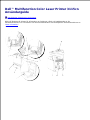 1
1
-
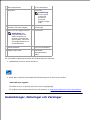 2
2
-
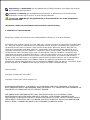 3
3
-
 4
4
-
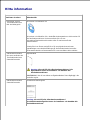 5
5
-
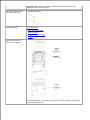 6
6
-
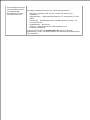 7
7
-
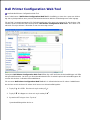 8
8
-
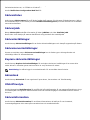 9
9
-
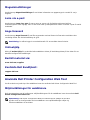 10
10
-
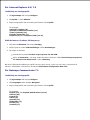 11
11
-
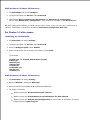 12
12
-
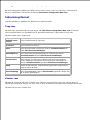 13
13
-
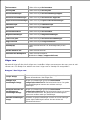 14
14
-
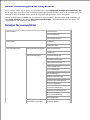 15
15
-
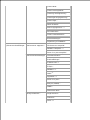 16
16
-
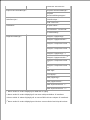 17
17
-
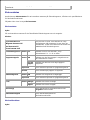 18
18
-
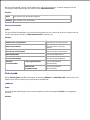 19
19
-
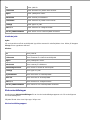 20
20
-
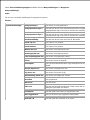 21
21
-
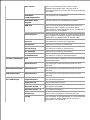 22
22
-
 23
23
-
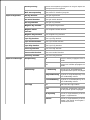 24
24
-
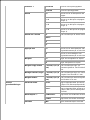 25
25
-
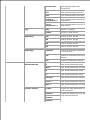 26
26
-
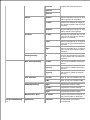 27
27
-
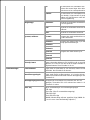 28
28
-
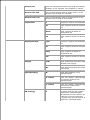 29
29
-
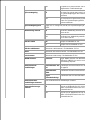 30
30
-
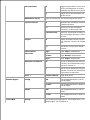 31
31
-
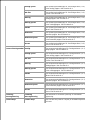 32
32
-
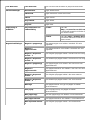 33
33
-
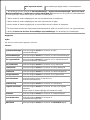 34
34
-
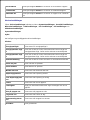 35
35
-
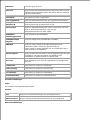 36
36
-
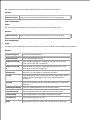 37
37
-
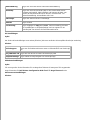 38
38
-
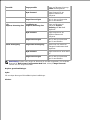 39
39
-
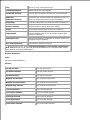 40
40
-
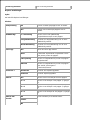 41
41
-
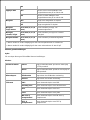 42
42
-
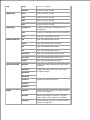 43
43
-
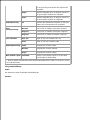 44
44
-
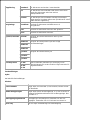 45
45
-
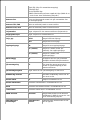 46
46
-
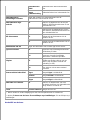 47
47
-
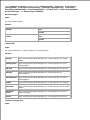 48
48
-
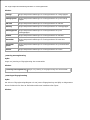 49
49
-
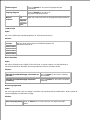 50
50
-
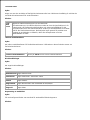 51
51
-
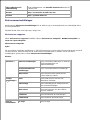 52
52
-
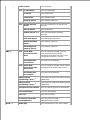 53
53
-
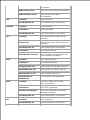 54
54
-
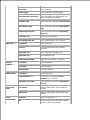 55
55
-
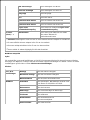 56
56
-
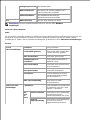 57
57
-
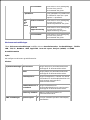 58
58
-
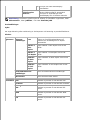 59
59
-
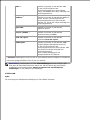 60
60
-
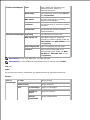 61
61
-
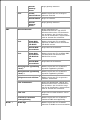 62
62
-
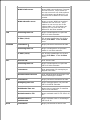 63
63
-
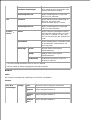 64
64
-
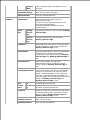 65
65
-
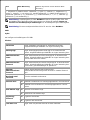 66
66
-
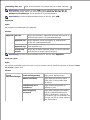 67
67
-
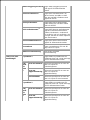 68
68
-
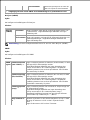 69
69
-
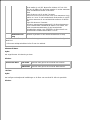 70
70
-
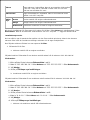 71
71
-
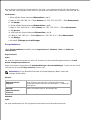 72
72
-
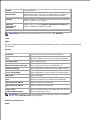 73
73
-
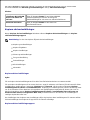 74
74
-
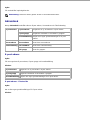 75
75
-
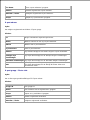 76
76
-
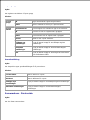 77
77
-
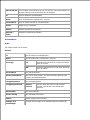 78
78
-
 79
79
-
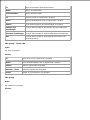 80
80
-
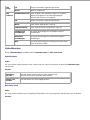 81
81
-
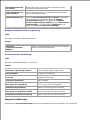 82
82
-
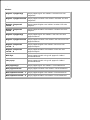 83
83
-
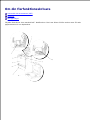 84
84
-
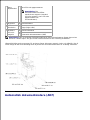 85
85
-
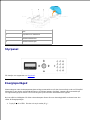 86
86
-
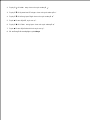 87
87
-
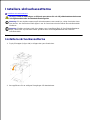 88
88
-
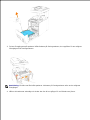 89
89
-
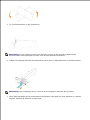 90
90
-
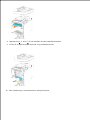 91
91
-
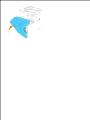 92
92
-
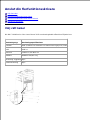 93
93
-
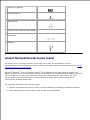 94
94
-
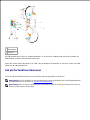 95
95
-
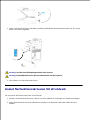 96
96
-
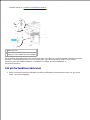 97
97
-
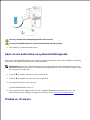 98
98
-
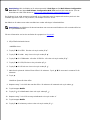 99
99
-
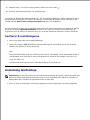 100
100
-
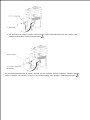 101
101
-
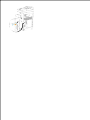 102
102
-
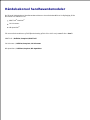 103
103
-
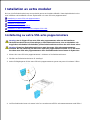 104
104
-
 105
105
-
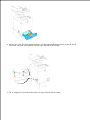 106
106
-
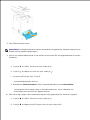 107
107
-
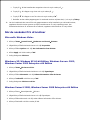 108
108
-
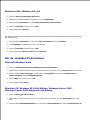 109
109
-
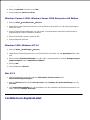 110
110
-
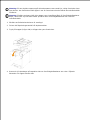 111
111
-
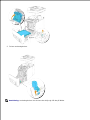 112
112
-
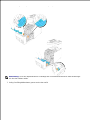 113
113
-
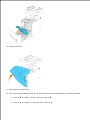 114
114
-
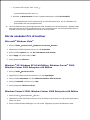 115
115
-
 116
116
-
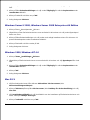 117
117
-
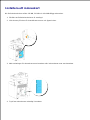 118
118
-
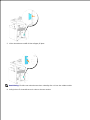 119
119
-
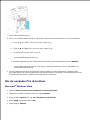 120
120
-
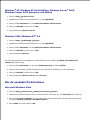 121
121
-
 122
122
-
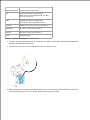 123
123
-
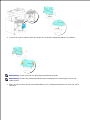 124
124
-
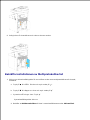 125
125
-
 126
126
-
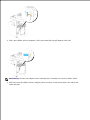 127
127
-
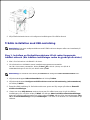 128
128
-
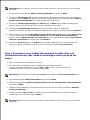 129
129
-
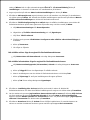 130
130
-
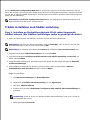 131
131
-
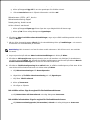 132
132
-
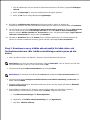 133
133
-
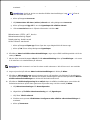 134
134
-
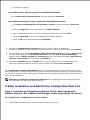 135
135
-
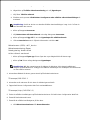 136
136
-
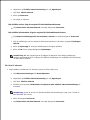 137
137
-
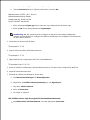 138
138
-
 139
139
-
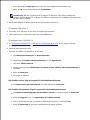 140
140
-
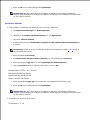 141
141
-
 142
142
-
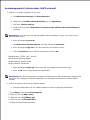 143
143
-
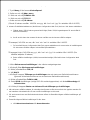 144
144
-
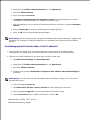 145
145
-
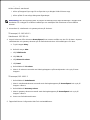 146
146
-
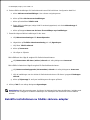 147
147
-
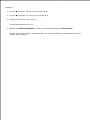 148
148
-
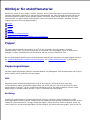 149
149
-
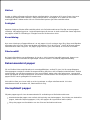 150
150
-
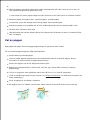 151
151
-
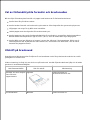 152
152
-
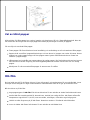 153
153
-
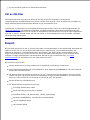 154
154
-
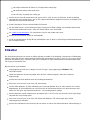 155
155
-
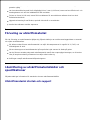 156
156
-
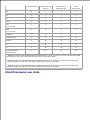 157
157
-
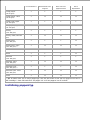 158
158
-
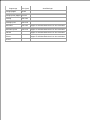 159
159
-
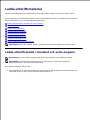 160
160
-
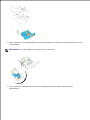 161
161
-
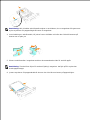 162
162
-
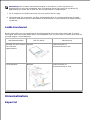 163
163
-
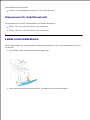 164
164
-
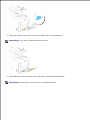 165
165
-
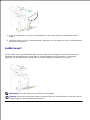 166
166
-
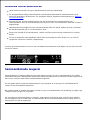 167
167
-
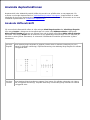 168
168
-
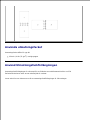 169
169
-
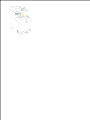 170
170
-
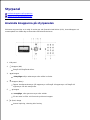 171
171
-
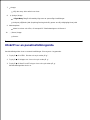 172
172
-
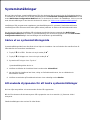 173
173
-
 174
174
-
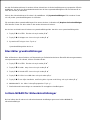 175
175
-
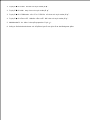 176
176
-
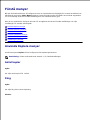 177
177
-
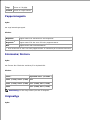 178
178
-
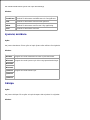 179
179
-
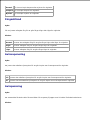 180
180
-
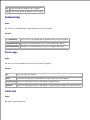 181
181
-
 182
182
-
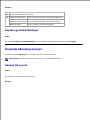 183
183
-
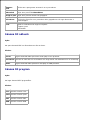 184
184
-
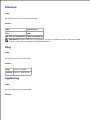 185
185
-
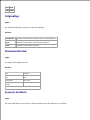 186
186
-
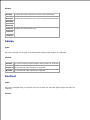 187
187
-
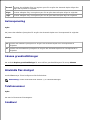 188
188
-
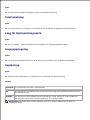 189
189
-
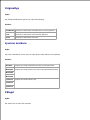 190
190
-
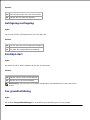 191
191
-
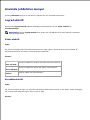 192
192
-
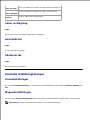 193
193
-
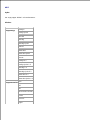 194
194
-
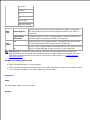 195
195
-
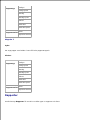 196
196
-
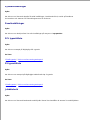 197
197
-
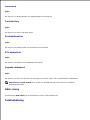 198
198
-
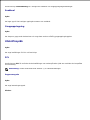 199
199
-
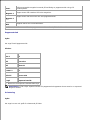 200
200
-
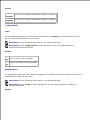 201
201
-
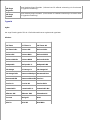 202
202
-
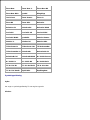 203
203
-
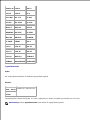 204
204
-
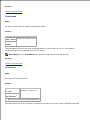 205
205
-
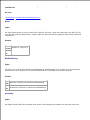 206
206
-
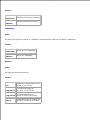 207
207
-
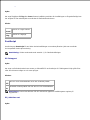 208
208
-
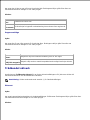 209
209
-
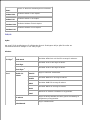 210
210
-
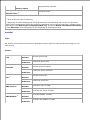 211
211
-
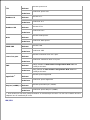 212
212
-
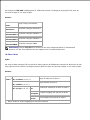 213
213
-
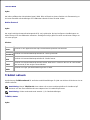 214
214
-
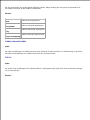 215
215
-
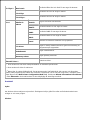 216
216
-
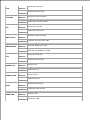 217
217
-
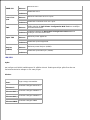 218
218
-
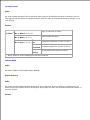 219
219
-
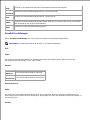 220
220
-
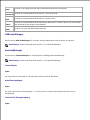 221
221
-
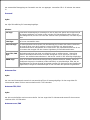 222
222
-
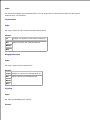 223
223
-
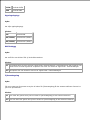 224
224
-
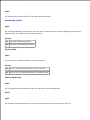 225
225
-
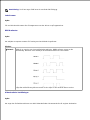 226
226
-
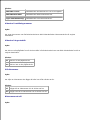 227
227
-
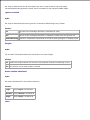 228
228
-
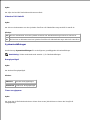 229
229
-
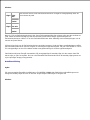 230
230
-
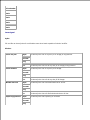 231
231
-
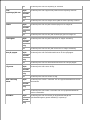 232
232
-
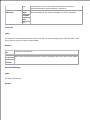 233
233
-
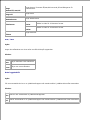 234
234
-
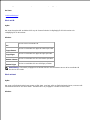 235
235
-
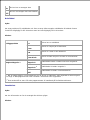 236
236
-
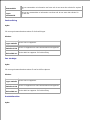 237
237
-
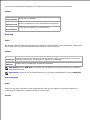 238
238
-
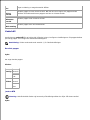 239
239
-
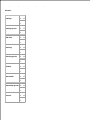 240
240
-
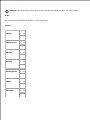 241
241
-
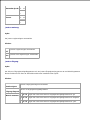 242
242
-
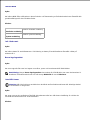 243
243
-
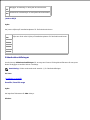 244
244
-
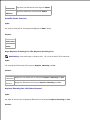 245
245
-
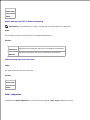 246
246
-
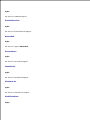 247
247
-
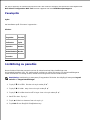 248
248
-
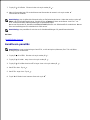 249
249
-
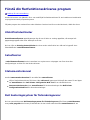 250
250
-
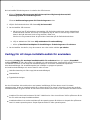 251
251
-
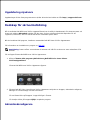 252
252
-
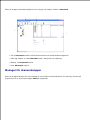 253
253
-
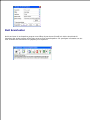 254
254
-
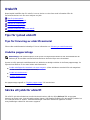 255
255
-
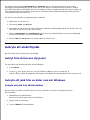 256
256
-
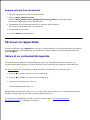 257
257
-
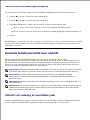 258
258
-
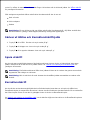 259
259
-
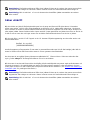 260
260
-
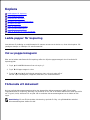 261
261
-
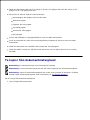 262
262
-
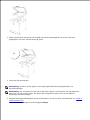 263
263
-
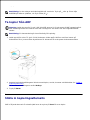 264
264
-
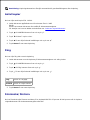 265
265
-
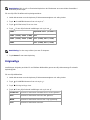 266
266
-
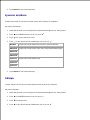 267
267
-
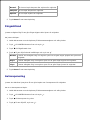 268
268
-
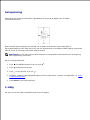 269
269
-
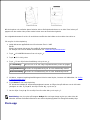 270
270
-
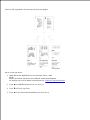 271
271
-
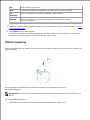 272
272
-
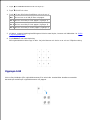 273
273
-
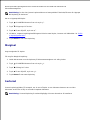 274
274
-
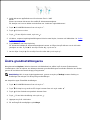 275
275
-
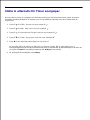 276
276
-
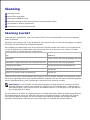 277
277
-
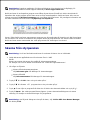 278
278
-
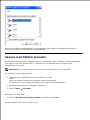 279
279
-
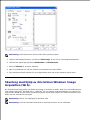 280
280
-
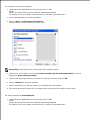 281
281
-
 282
282
-
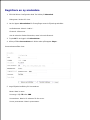 283
283
-
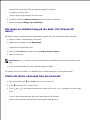 284
284
-
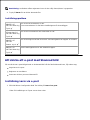 285
285
-
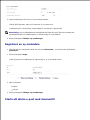 286
286
-
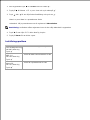 287
287
-
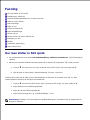 288
288
-
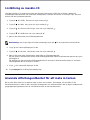 289
289
-
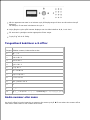 290
290
-
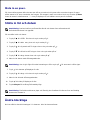 291
291
-
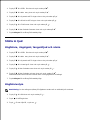 292
292
-
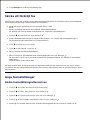 293
293
-
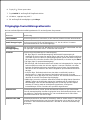 294
294
-
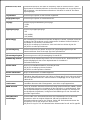 295
295
-
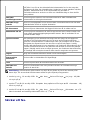 296
296
-
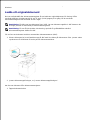 297
297
-
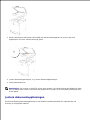 298
298
-
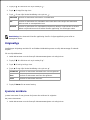 299
299
-
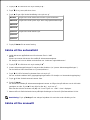 300
300
-
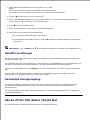 301
301
-
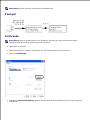 302
302
-
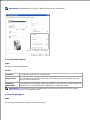 303
303
-
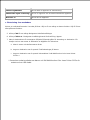 304
304
-
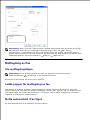 305
305
-
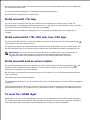 306
306
-
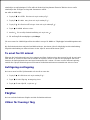 307
307
-
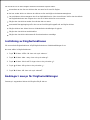 308
308
-
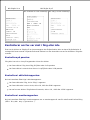 309
309
-
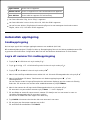 310
310
-
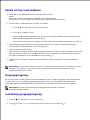 311
311
-
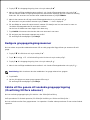 312
312
-
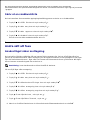 313
313
-
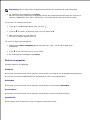 314
314
-
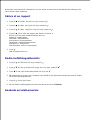 315
315
-
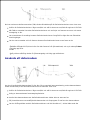 316
316
-
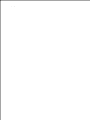 317
317
-
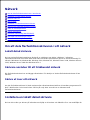 318
318
-
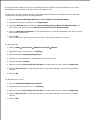 319
319
-
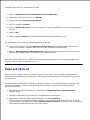 320
320
-
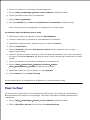 321
321
-
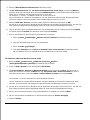 322
322
-
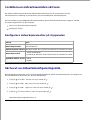 323
323
-
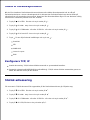 324
324
-
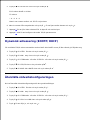 325
325
-
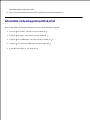 326
326
-
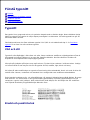 327
327
-
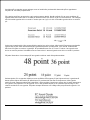 328
328
-
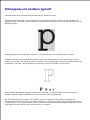 329
329
-
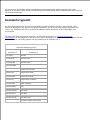 330
330
-
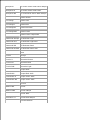 331
331
-
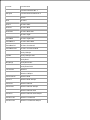 332
332
-
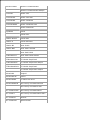 333
333
-
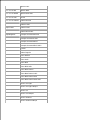 334
334
-
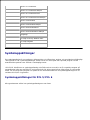 335
335
-
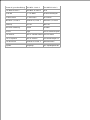 336
336
-
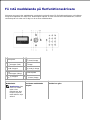 337
337
-
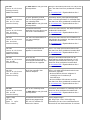 338
338
-
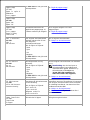 339
339
-
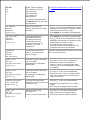 340
340
-
 341
341
-
 342
342
-
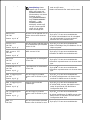 343
343
-
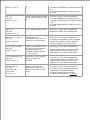 344
344
-
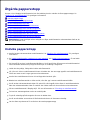 345
345
-
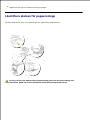 346
346
-
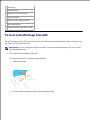 347
347
-
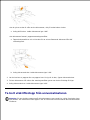 348
348
-
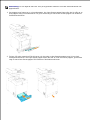 349
349
-
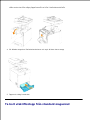 350
350
-
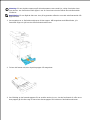 351
351
-
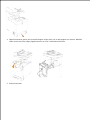 352
352
-
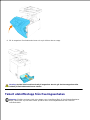 353
353
-
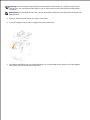 354
354
-
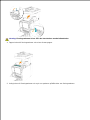 355
355
-
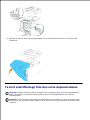 356
356
-
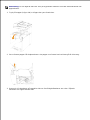 357
357
-
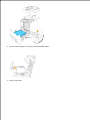 358
358
-
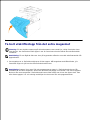 359
359
-
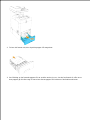 360
360
-
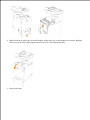 361
361
-
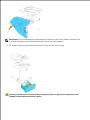 362
362
-
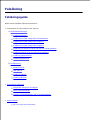 363
363
-
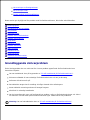 364
364
-
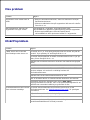 365
365
-
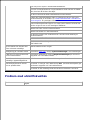 366
366
-
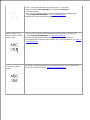 367
367
-
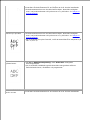 368
368
-
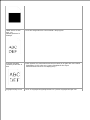 369
369
-
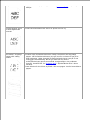 370
370
-
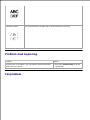 371
371
-
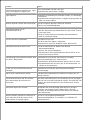 372
372
-
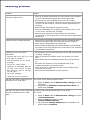 373
373
-
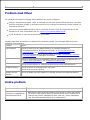 374
374
-
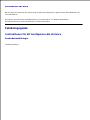 375
375
-
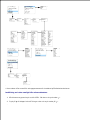 376
376
-
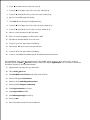 377
377
-
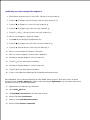 378
378
-
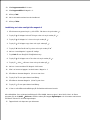 379
379
-
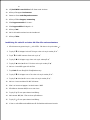 380
380
-
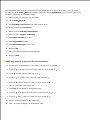 381
381
-
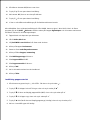 382
382
-
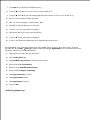 383
383
-
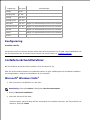 384
384
-
 385
385
-
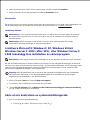 386
386
-
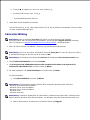 387
387
-
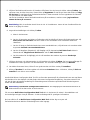 388
388
-
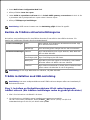 389
389
-
 390
390
-
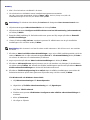 391
391
-
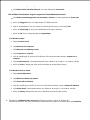 392
392
-
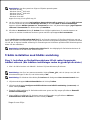 393
393
-
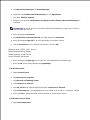 394
394
-
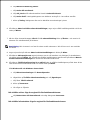 395
395
-
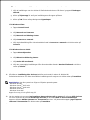 396
396
-
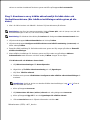 397
397
-
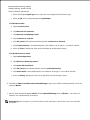 398
398
-
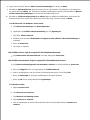 399
399
-
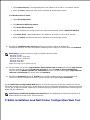 400
400
-
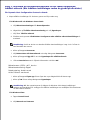 401
401
-
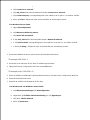 402
402
-
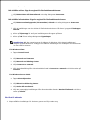 403
403
-
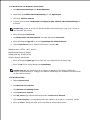 404
404
-
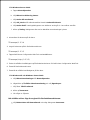 405
405
-
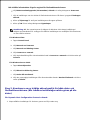 406
406
-
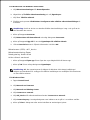 407
407
-
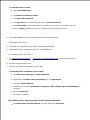 408
408
-
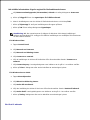 409
409
-
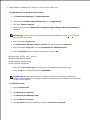 410
410
-
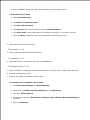 411
411
-
 412
412
-
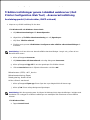 413
413
-
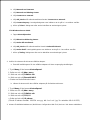 414
414
-
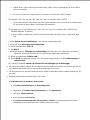 415
415
-
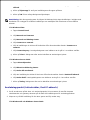 416
416
-
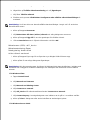 417
417
-
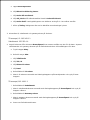 418
418
-
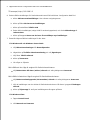 419
419
-
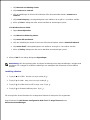 420
420
-
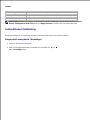 421
421
-
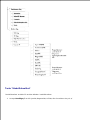 422
422
-
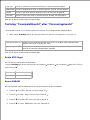 423
423
-
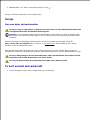 424
424
-
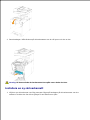 425
425
-
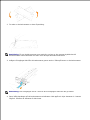 426
426
-
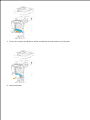 427
427
-
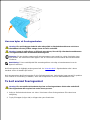 428
428
-
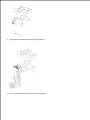 429
429
-
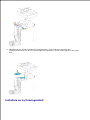 430
430
-
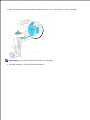 431
431
-
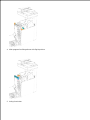 432
432
-
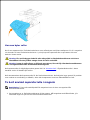 433
433
-
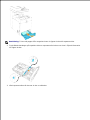 434
434
-
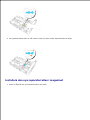 435
435
-
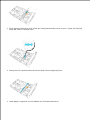 436
436
-
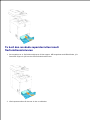 437
437
-
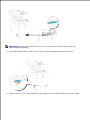 438
438
-
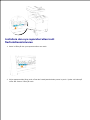 439
439
-
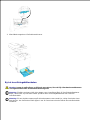 440
440
-
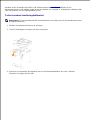 441
441
-
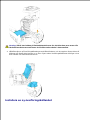 442
442
-
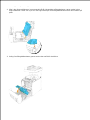 443
443
-
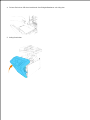 444
444
-
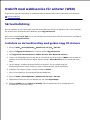 445
445
-
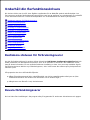 446
446
-
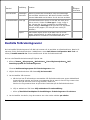 447
447
-
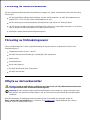 448
448
-
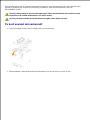 449
449
-
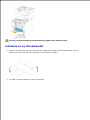 450
450
-
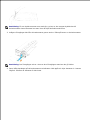 451
451
-
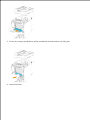 452
452
-
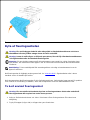 453
453
-
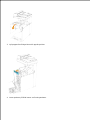 454
454
-
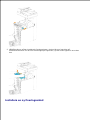 455
455
-
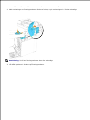 456
456
-
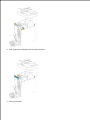 457
457
-
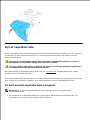 458
458
-
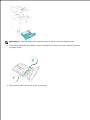 459
459
-
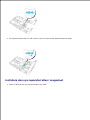 460
460
-
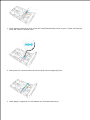 461
461
-
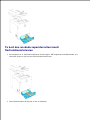 462
462
-
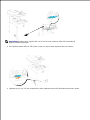 463
463
-
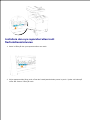 464
464
-
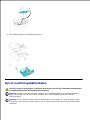 465
465
-
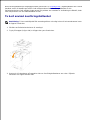 466
466
-
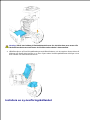 467
467
-
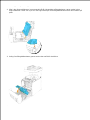 468
468
-
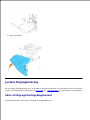 469
469
-
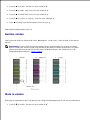 470
470
-
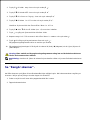 471
471
-
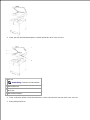 472
472
-
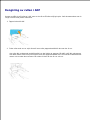 473
473
-
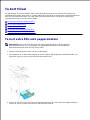 474
474
-
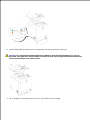 475
475
-
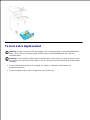 476
476
-
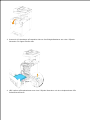 477
477
-
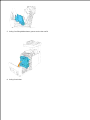 478
478
-
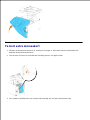 479
479
-
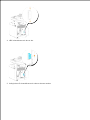 480
480
-
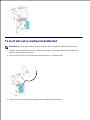 481
481
-
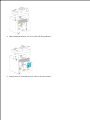 482
482
-
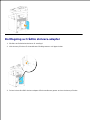 483
483
-
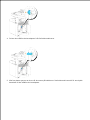 484
484
-
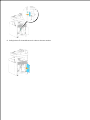 485
485
-
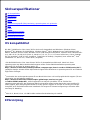 486
486
-
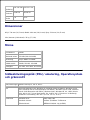 487
487
-
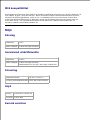 488
488
-
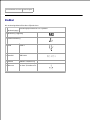 489
489
-
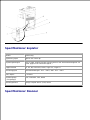 490
490
-
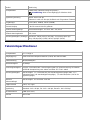 491
491
-
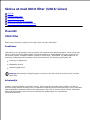 492
492
-
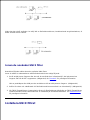 493
493
-
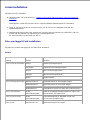 494
494
-
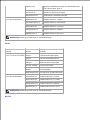 495
495
-
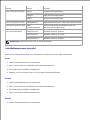 496
496
-
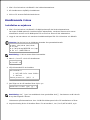 497
497
-
 498
498
-
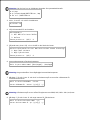 499
499
-
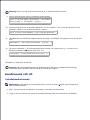 500
500
-
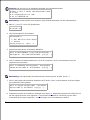 501
501
-
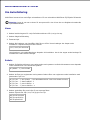 502
502
-
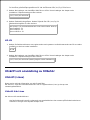 503
503
-
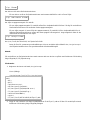 504
504
-
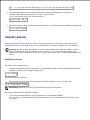 505
505
-
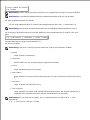 506
506
-
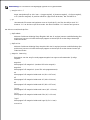 507
507
-
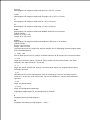 508
508
-
 509
509
-
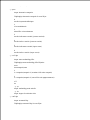 510
510
-
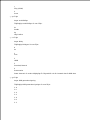 511
511
-
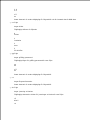 512
512
-
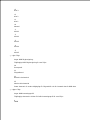 513
513
-
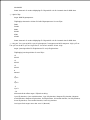 514
514
-
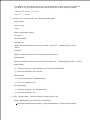 515
515
-
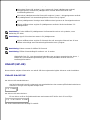 516
516
-
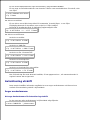 517
517
-
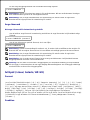 518
518
-
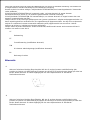 519
519
-
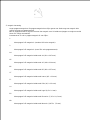 520
520
-
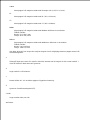 521
521
-
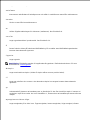 522
522
-
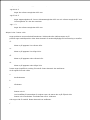 523
523
-
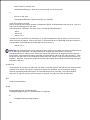 524
524
-
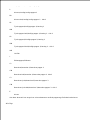 525
525
-
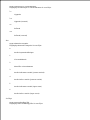 526
526
-
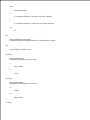 527
527
-
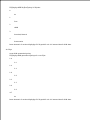 528
528
-
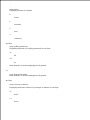 529
529
-
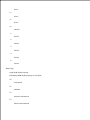 530
530
-
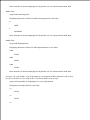 531
531
-
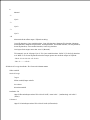 532
532
-
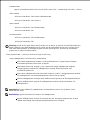 533
533
-
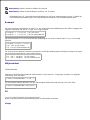 534
534
-
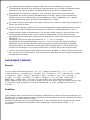 535
535
-
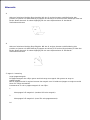 536
536
-
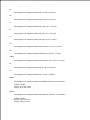 537
537
-
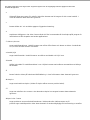 538
538
-
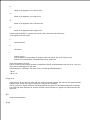 539
539
-
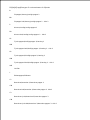 540
540
-
 541
541
-
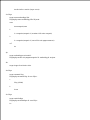 542
542
-
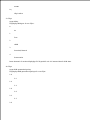 543
543
-
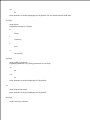 544
544
-
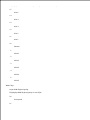 545
545
-
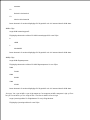 546
546
-
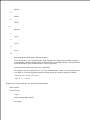 547
547
-
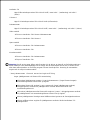 548
548
-
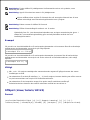 549
549
-
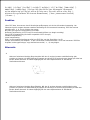 550
550
-
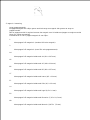 551
551
-
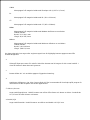 552
552
-
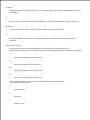 553
553
-
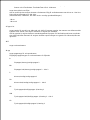 554
554
-
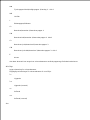 555
555
-
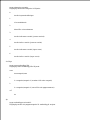 556
556
-
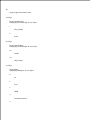 557
557
-
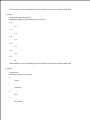 558
558
-
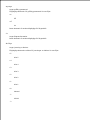 559
559
-
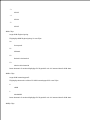 560
560
-
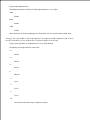 561
561
-
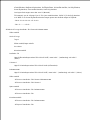 562
562
-
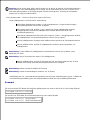 563
563
-
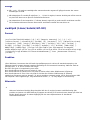 564
564
-
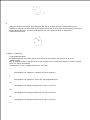 565
565
-
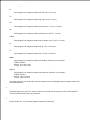 566
566
-
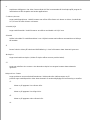 567
567
-
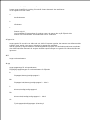 568
568
-
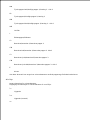 569
569
-
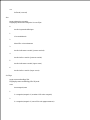 570
570
-
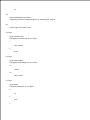 571
571
-
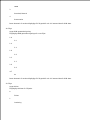 572
572
-
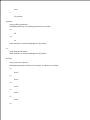 573
573
-
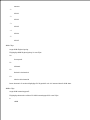 574
574
-
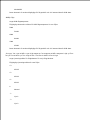 575
575
-
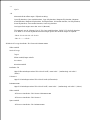 576
576
-
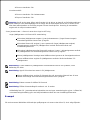 577
577
-
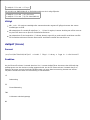 578
578
-
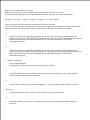 579
579
-
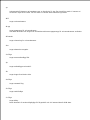 580
580
-
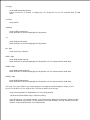 581
581
-
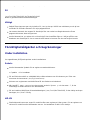 582
582
-
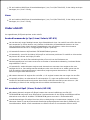 583
583
-
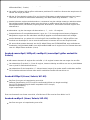 584
584
-
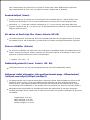 585
585
-
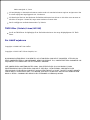 586
586
-
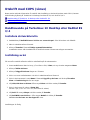 587
587
-
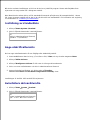 588
588
-
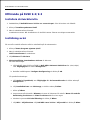 589
589
-
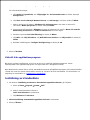 590
590
-
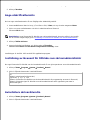 591
591
-
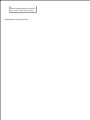 592
592
-
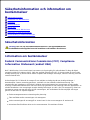 593
593
-
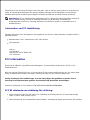 594
594
-
 595
595
-
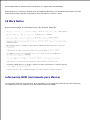 596
596
-
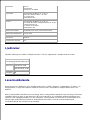 597
597
-
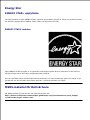 598
598
-
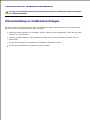 599
599
-
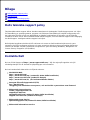 600
600
-
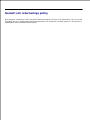 601
601
Dell 3115cn Color Laser Printer Användarguide
- Kategori
- Laser / LED-skrivare
- Typ
- Användarguide
Relaterade papper
-
Dell 3110cn Color Laser Printer Användarguide
-
Dell 1320c Color Laser Printer Användarguide
-
Dell C2660dn Color Laser Printer Användarguide
-
Dell C3760n Color Laser Printer Användarguide
-
Dell 3130cn Color Laser Printer Användarguide
-
Dell 5110cn Color Laser Printer Användarguide
-
Dell S2810dn Smart Printer Användarguide
-
Dell C1660W Color Laser Printer Användarguide
-
Dell C1760NW Color Laser Printer Användarguide
-
Dell 1710/n Mono Laser Printer Användarguide